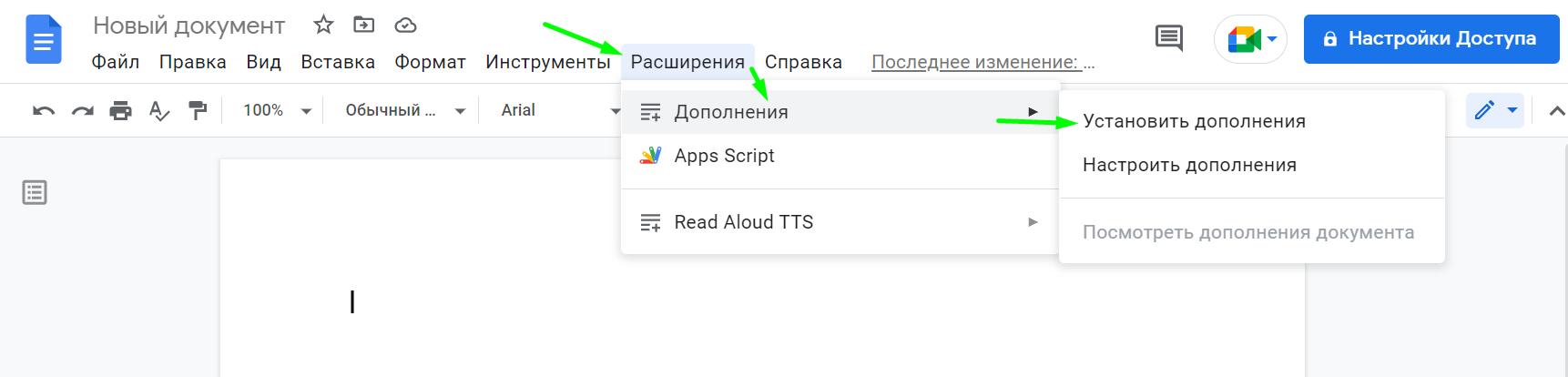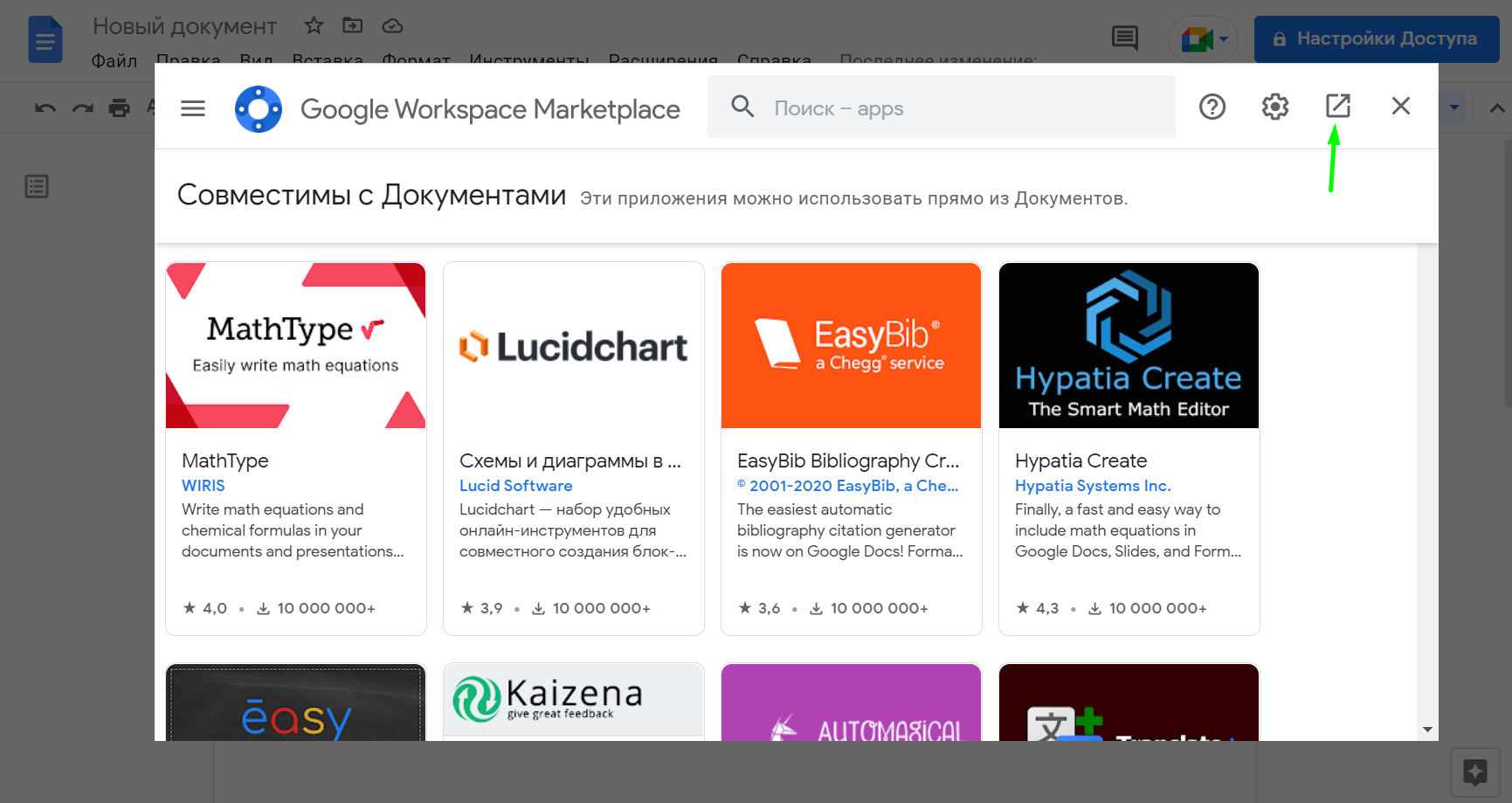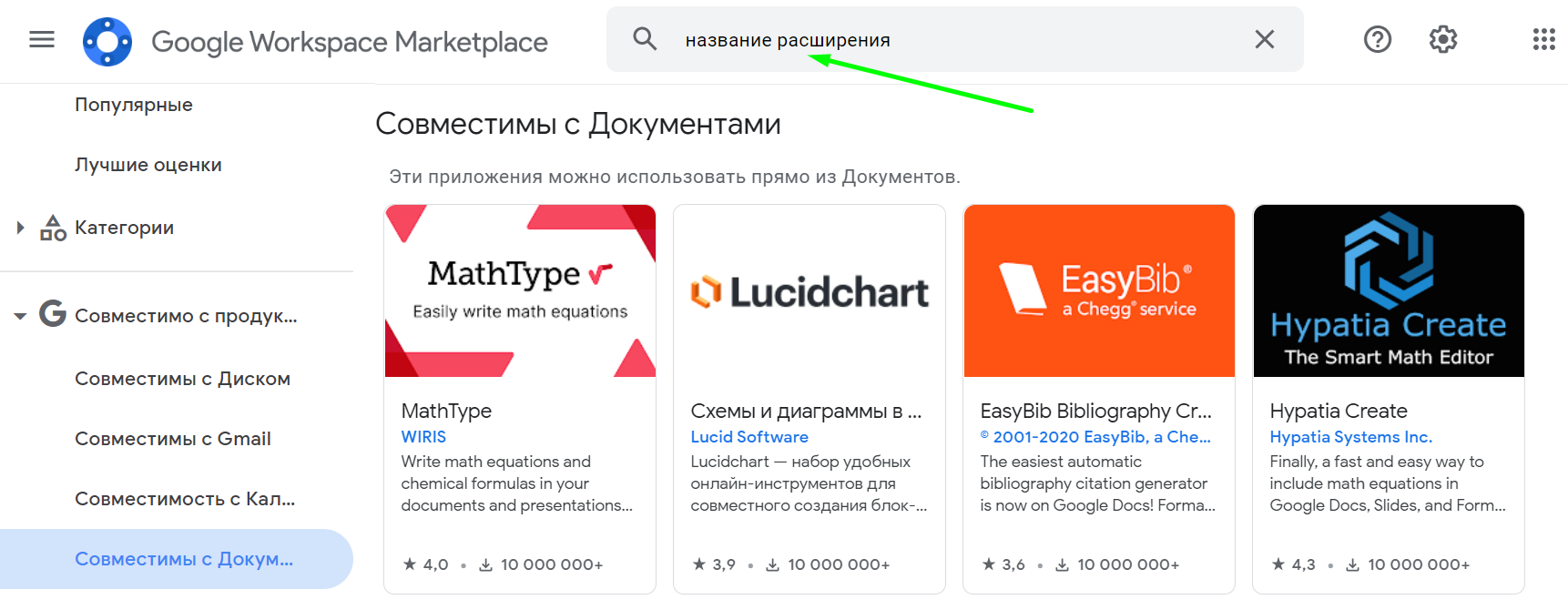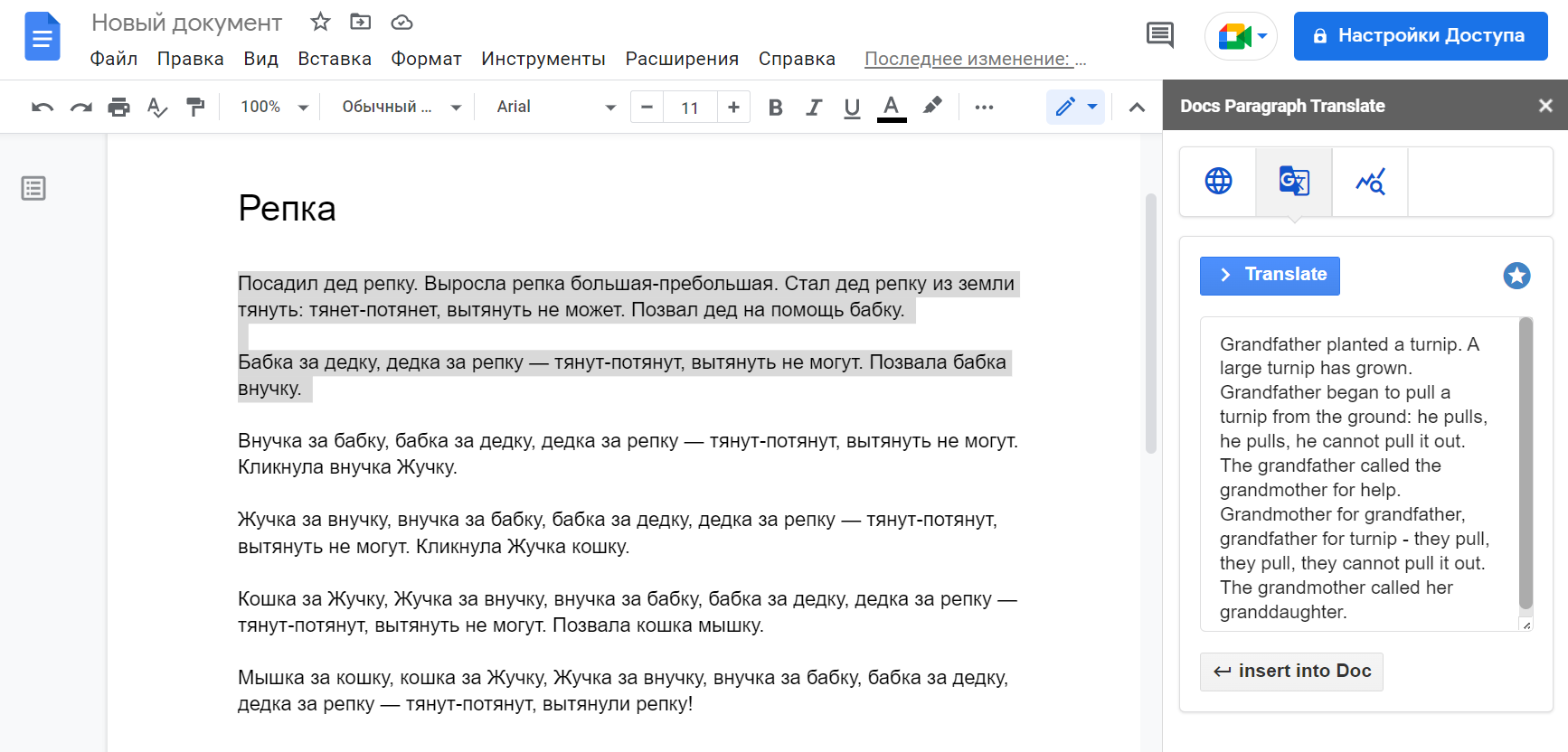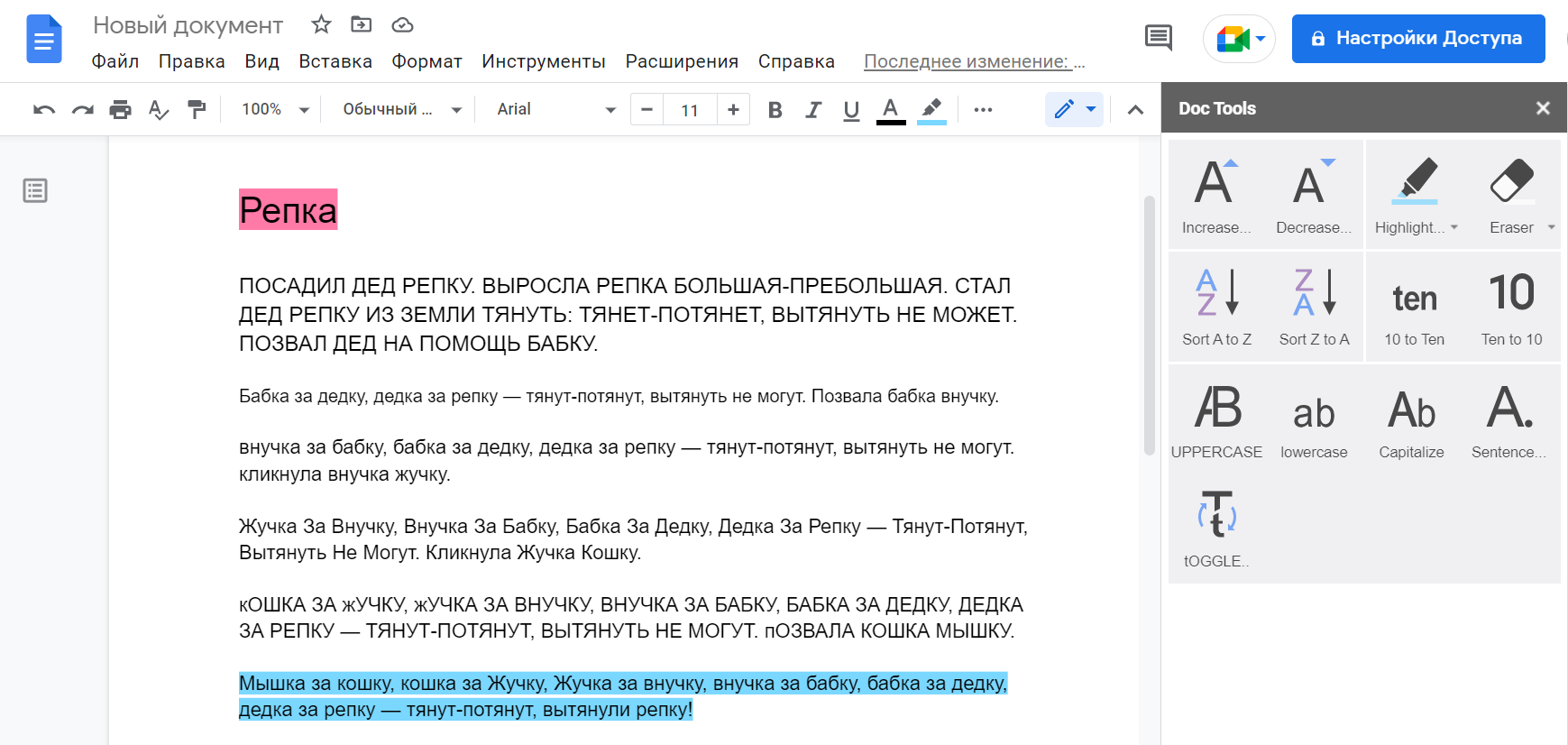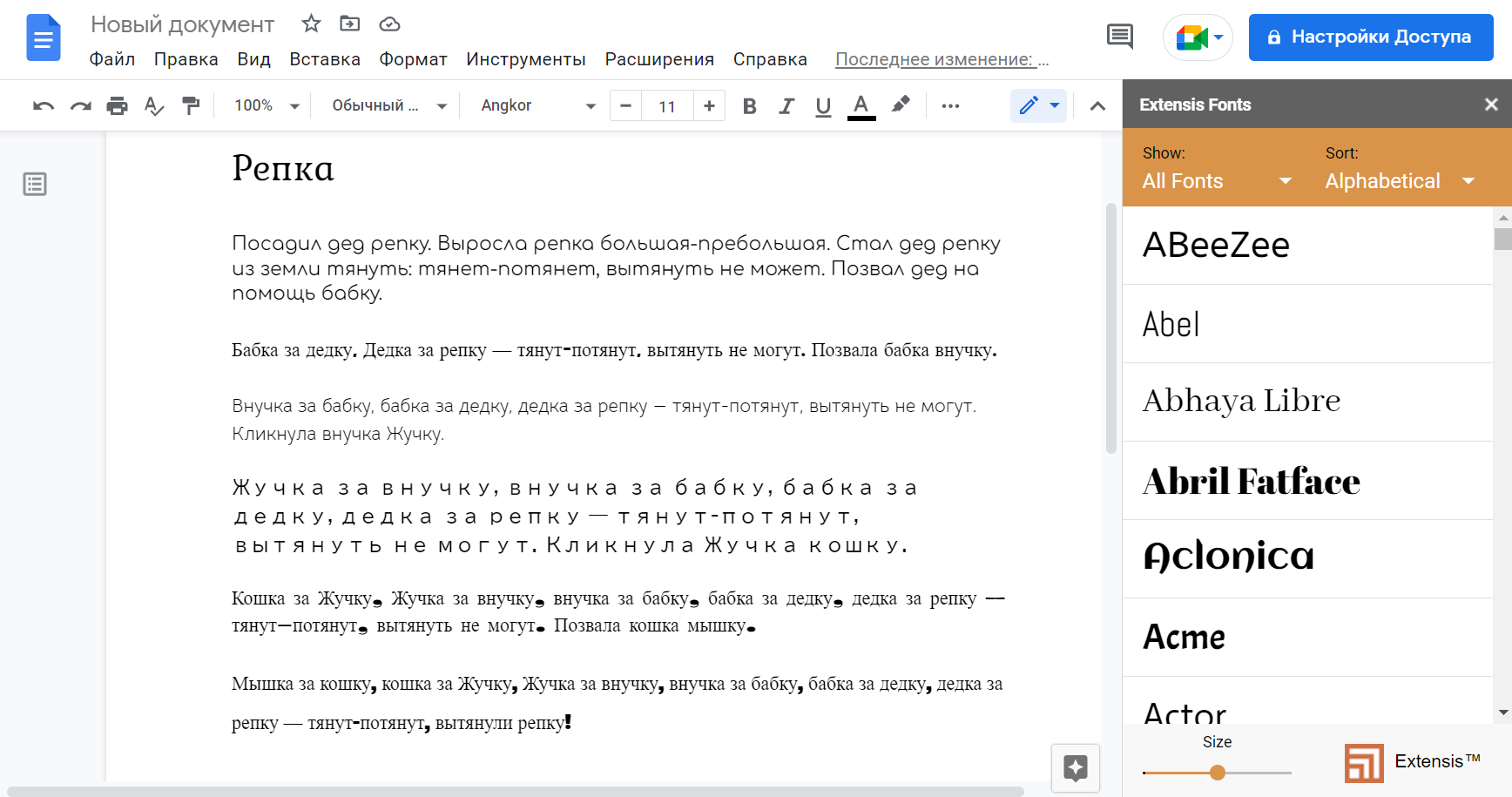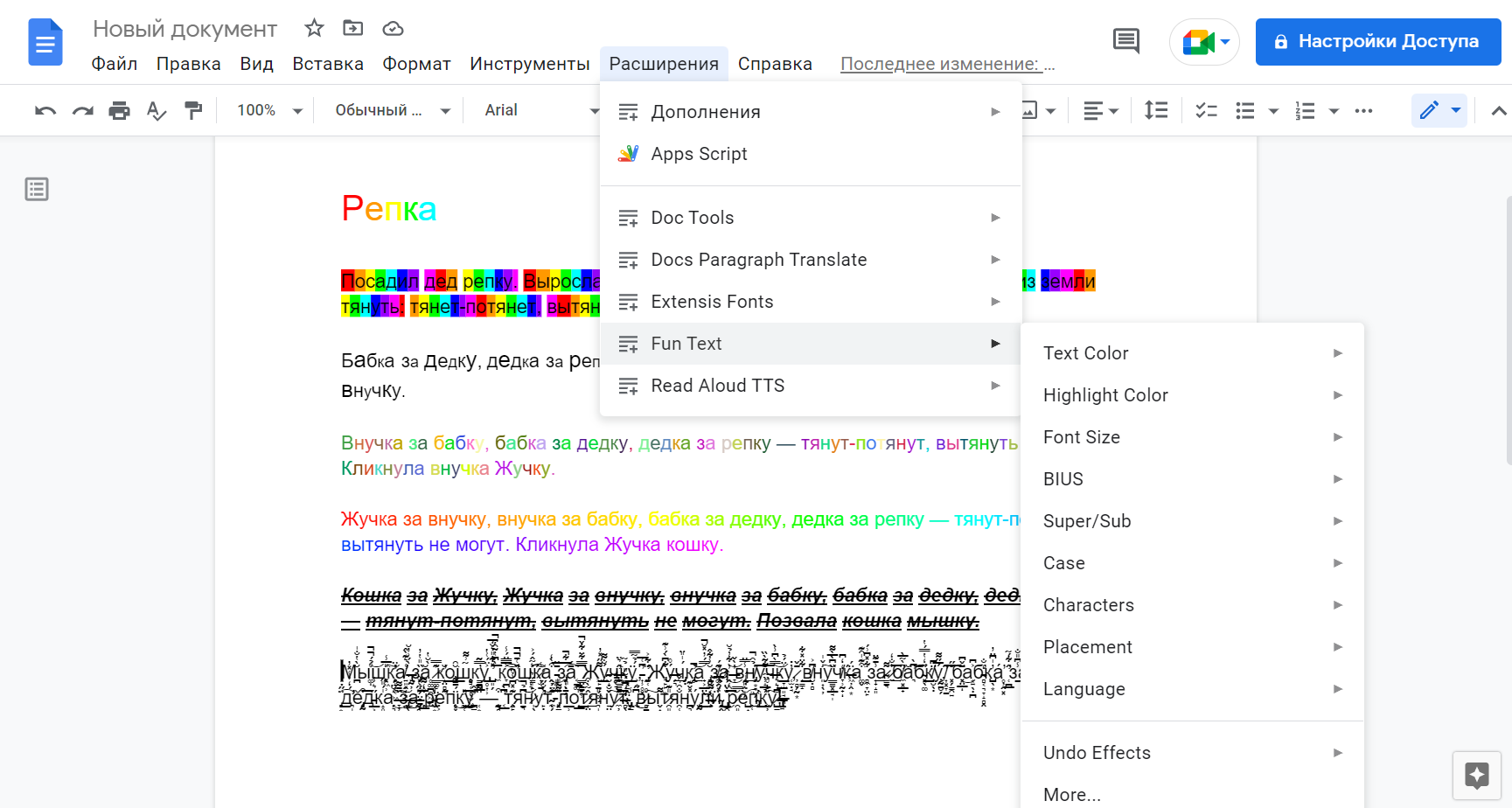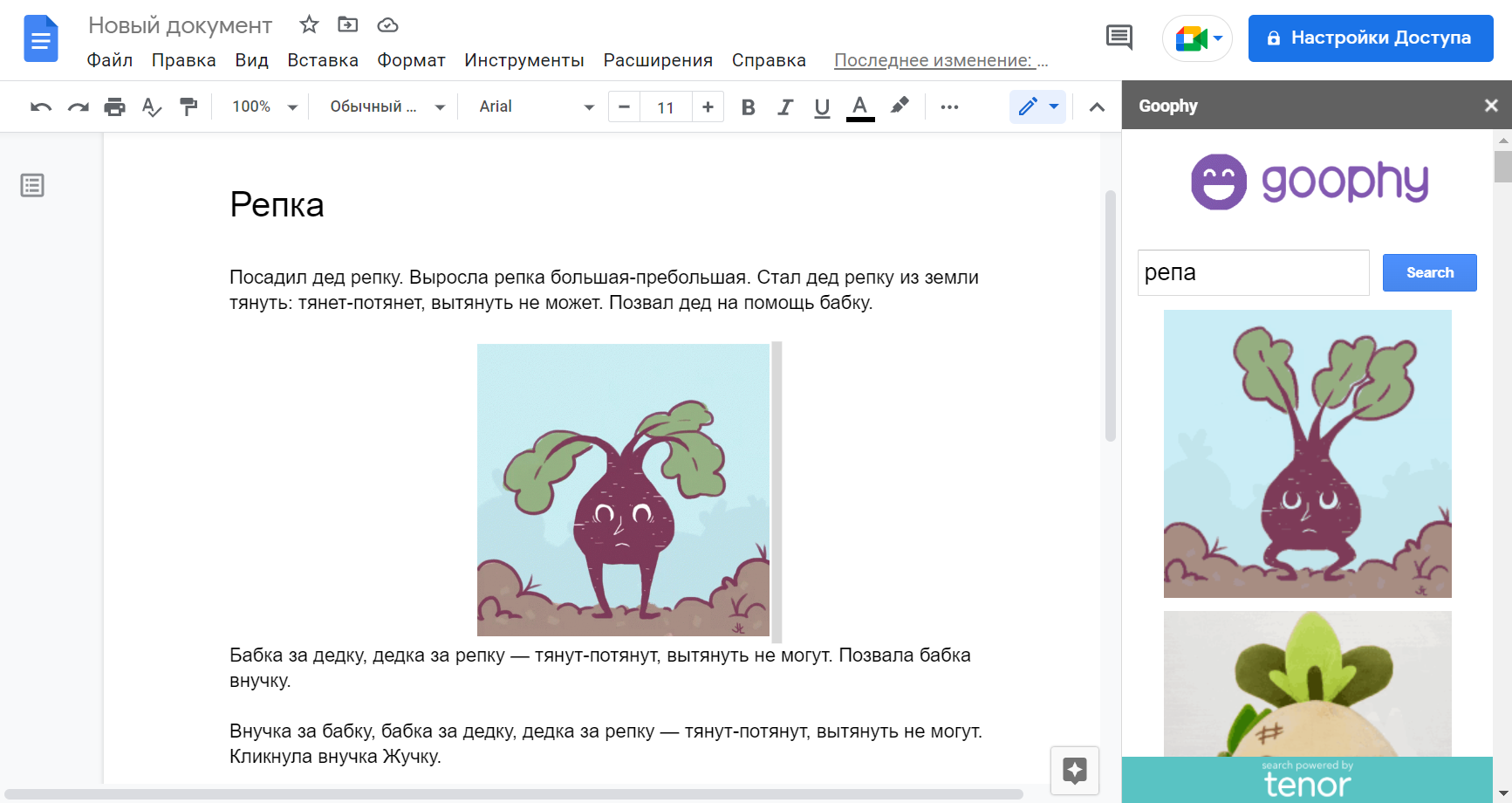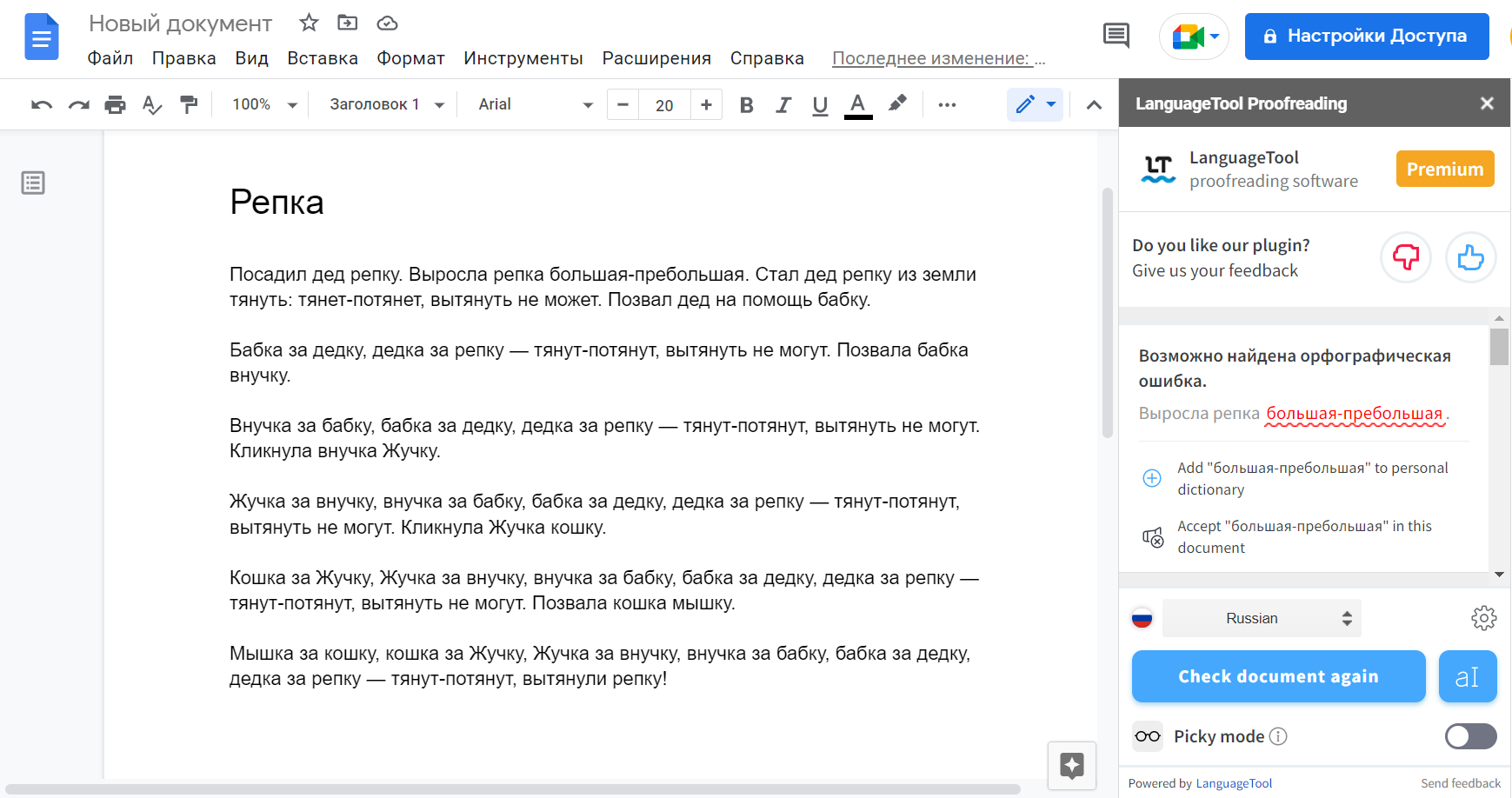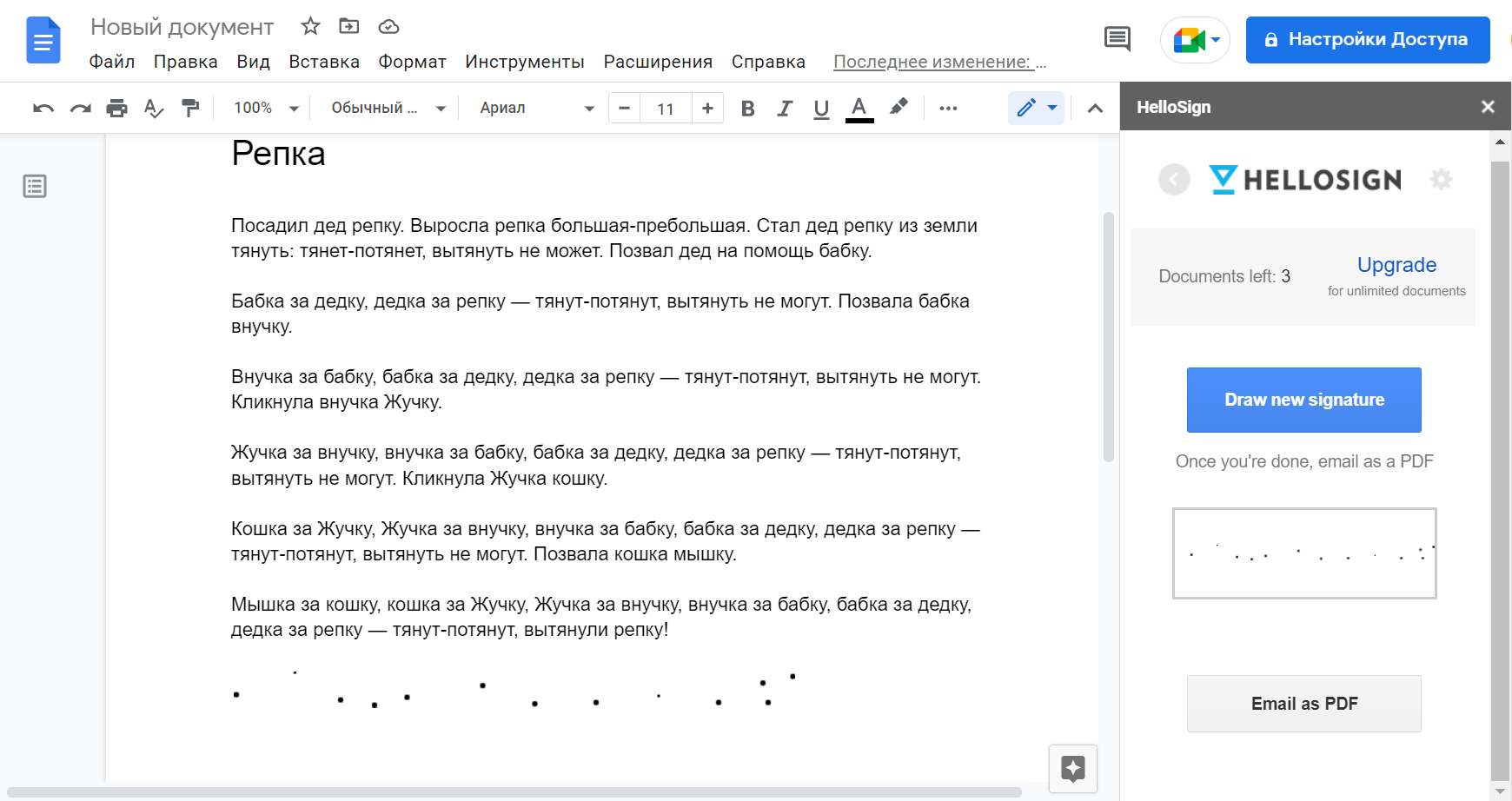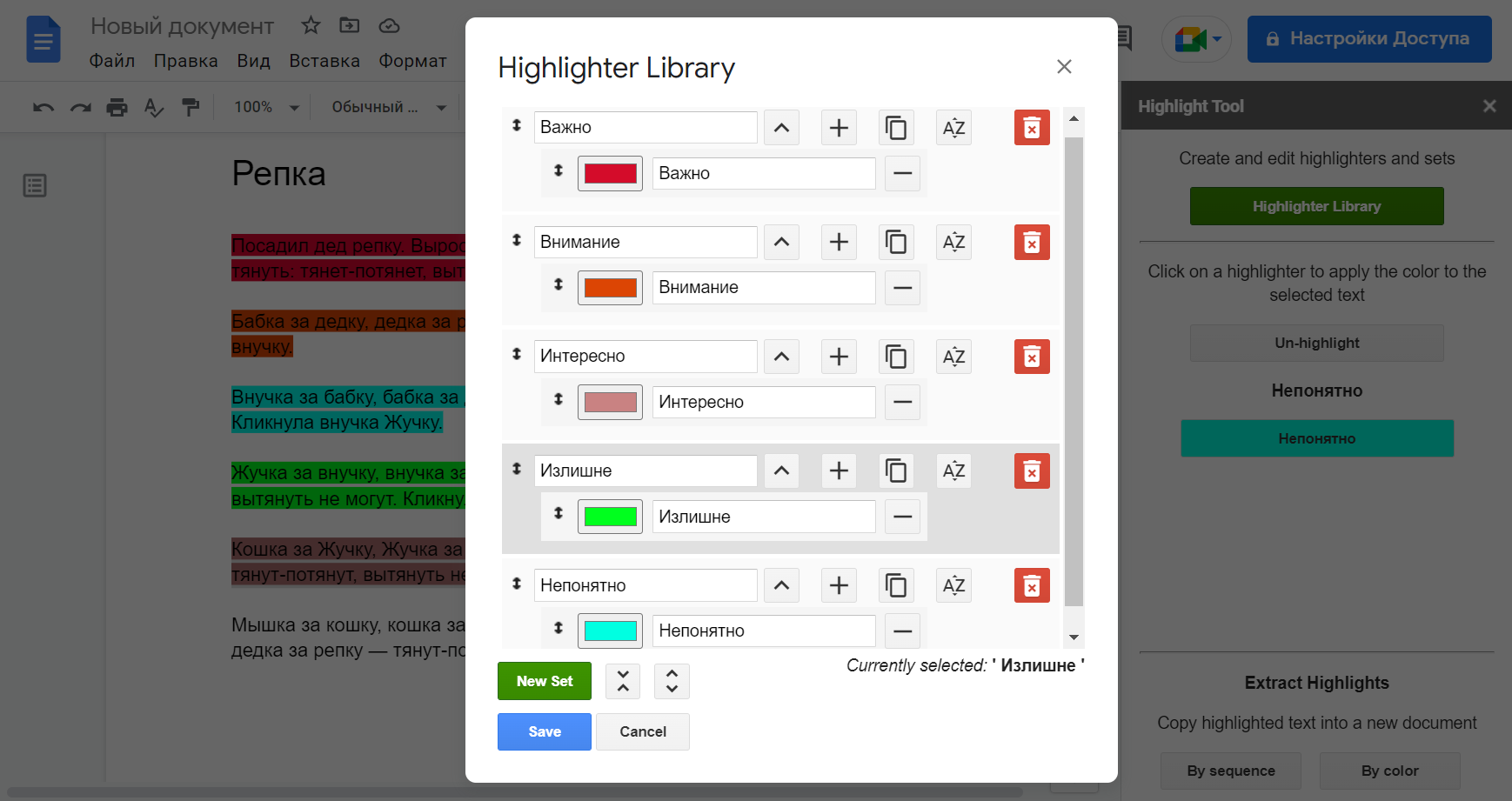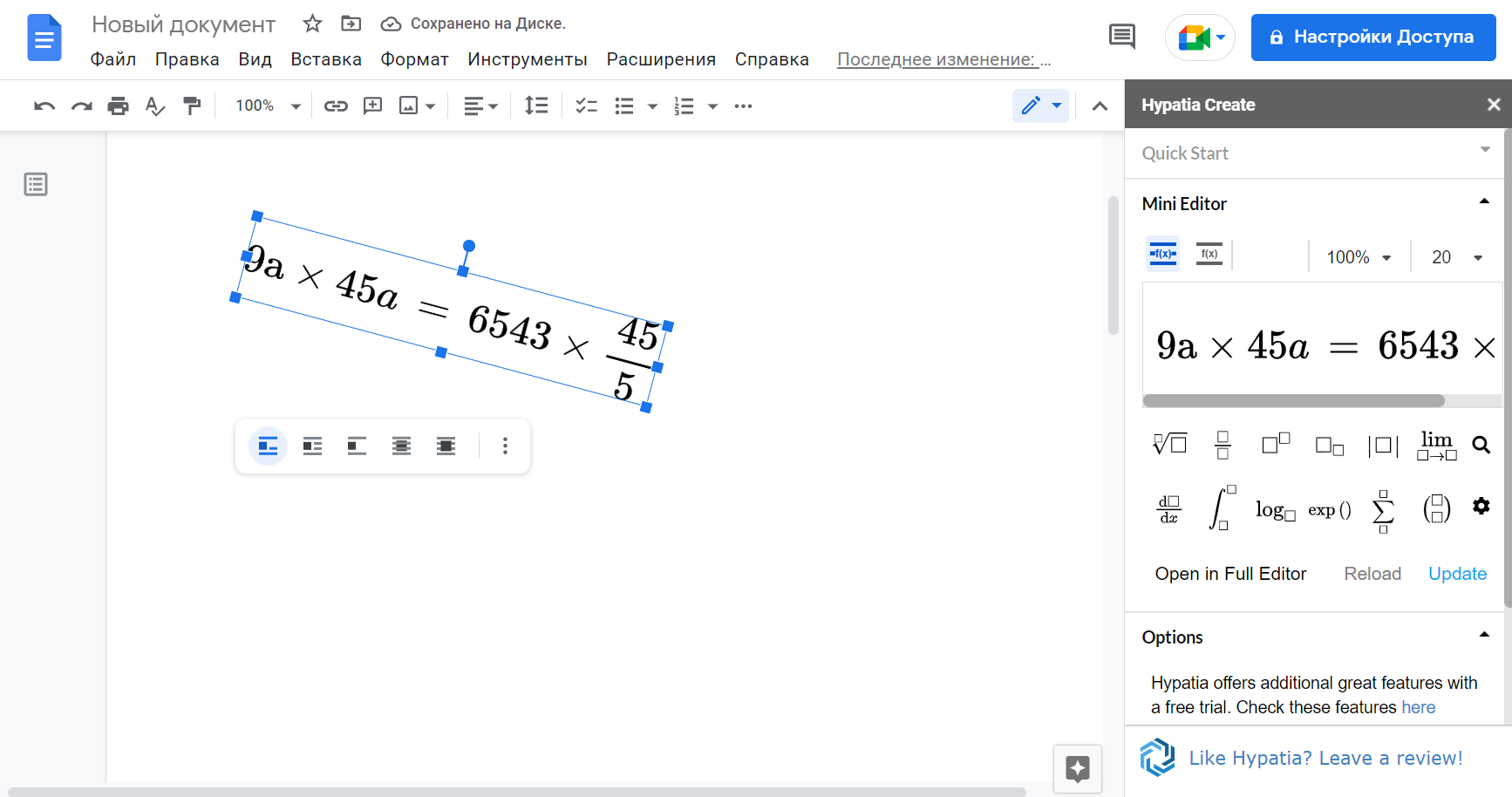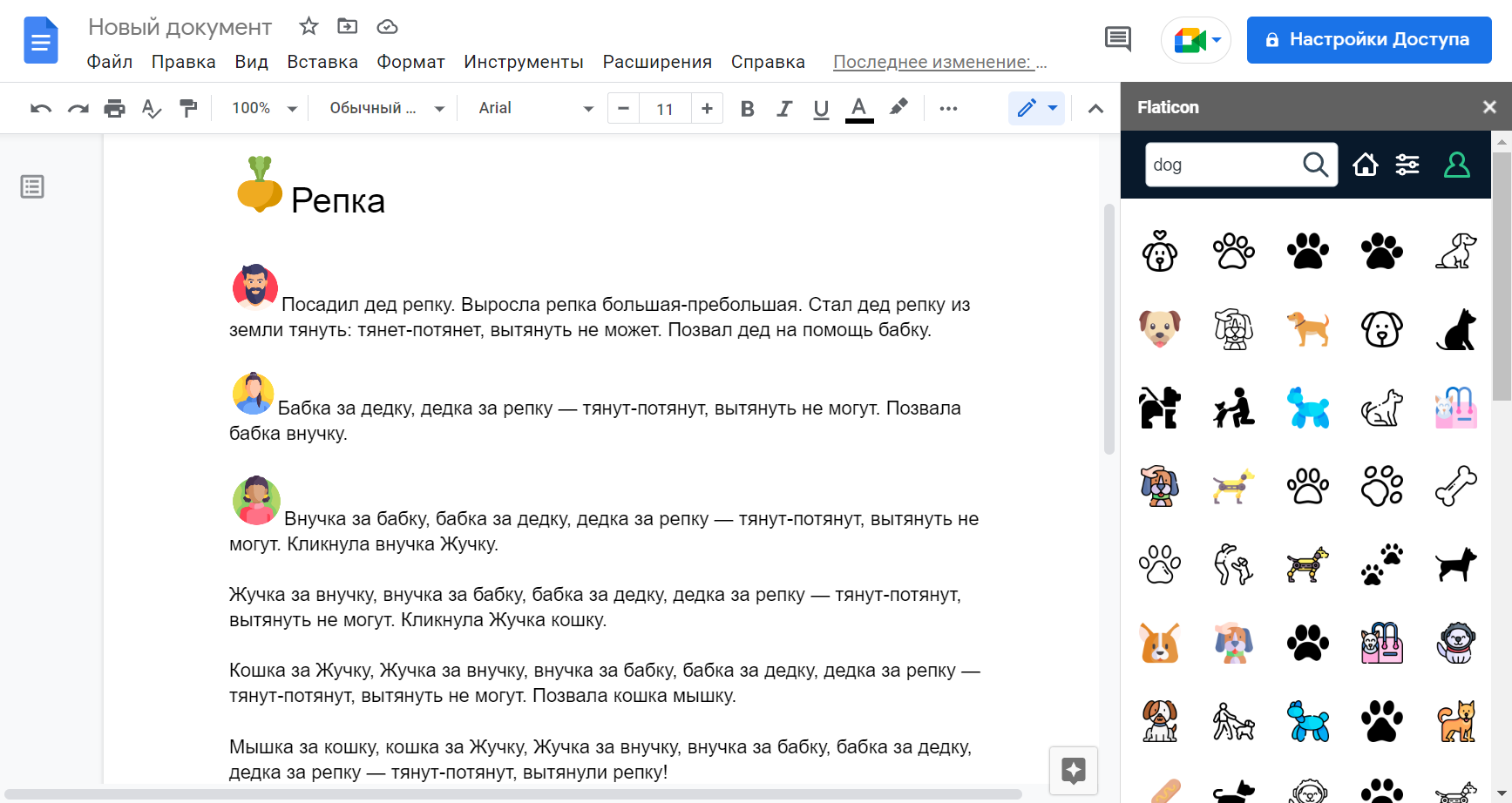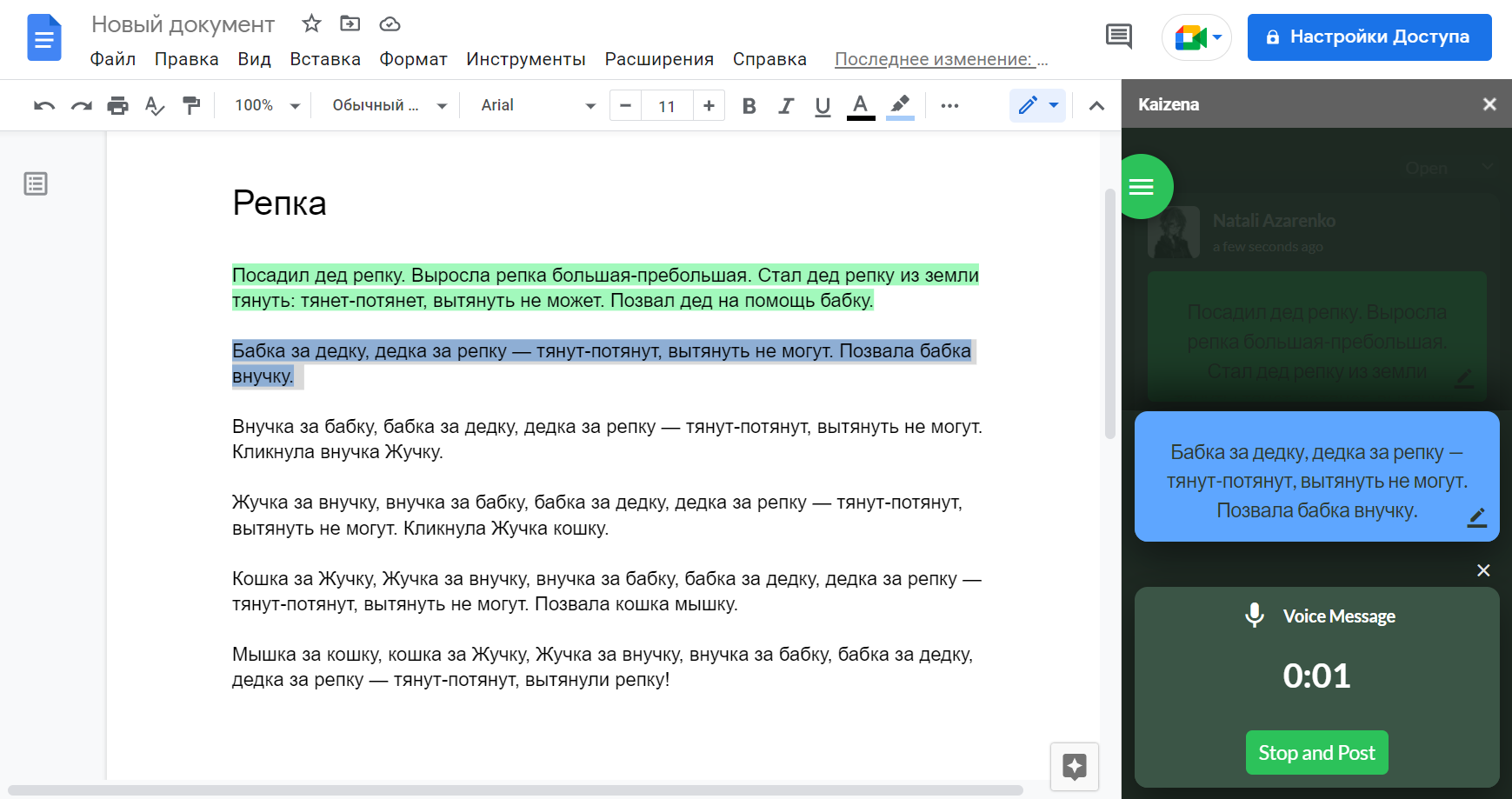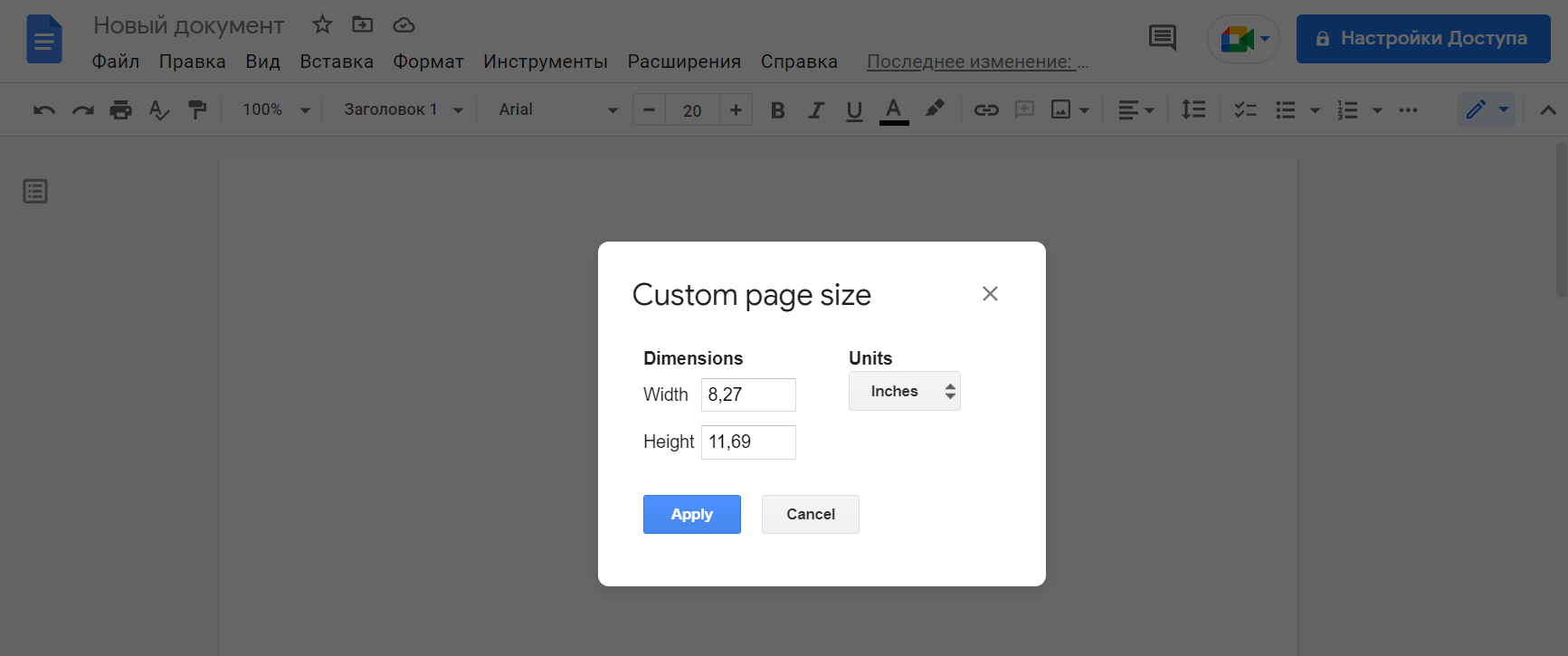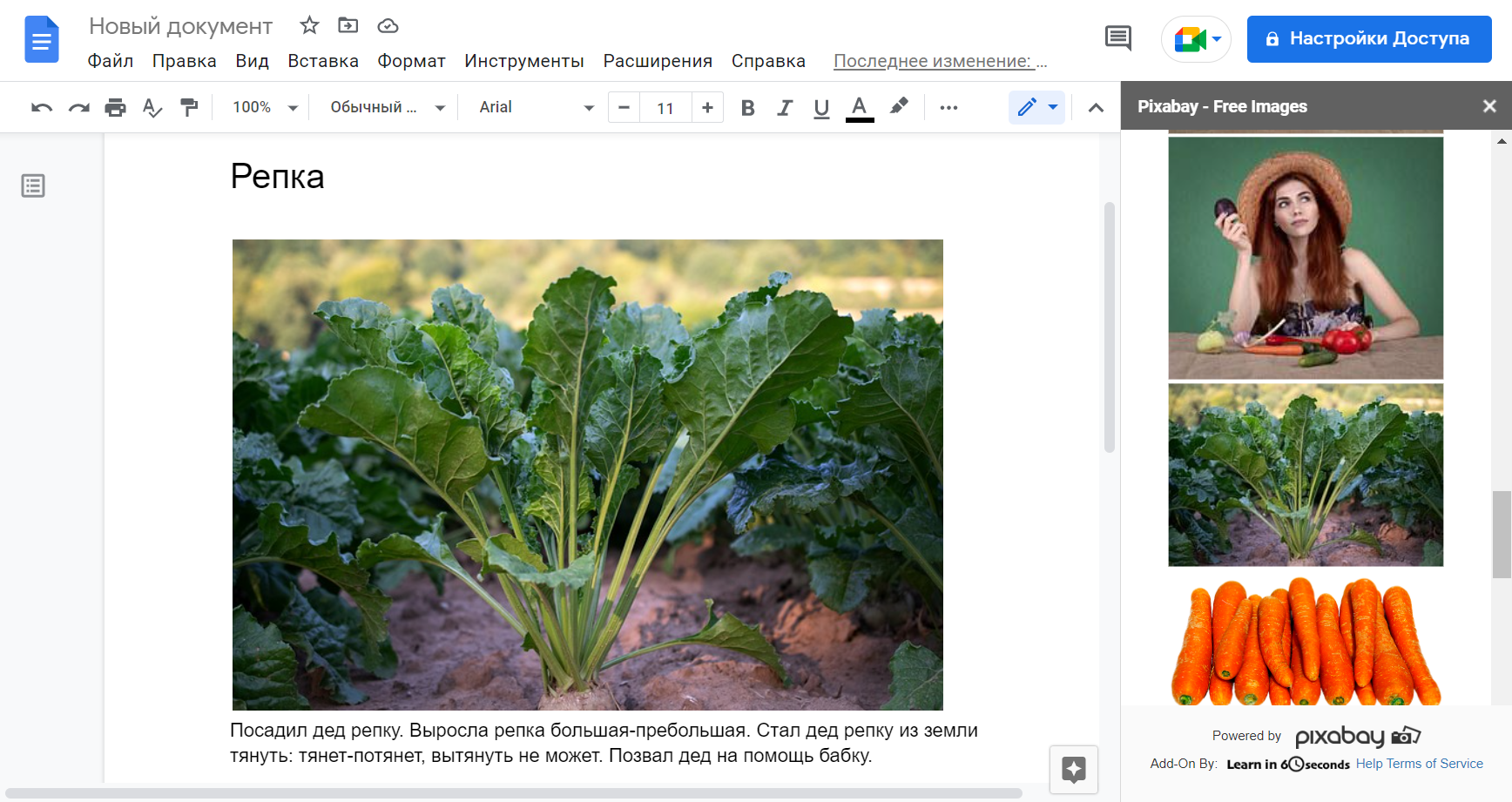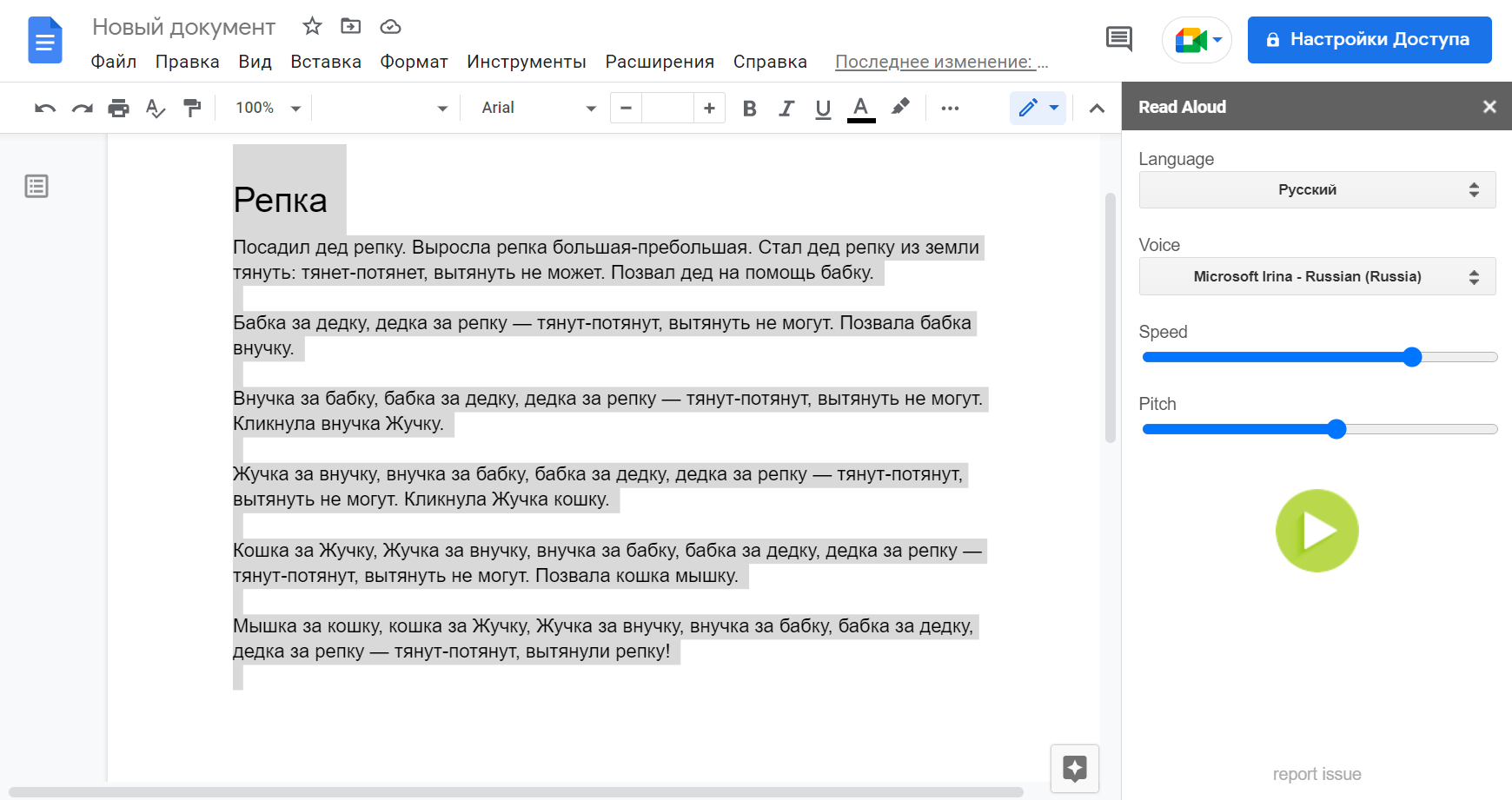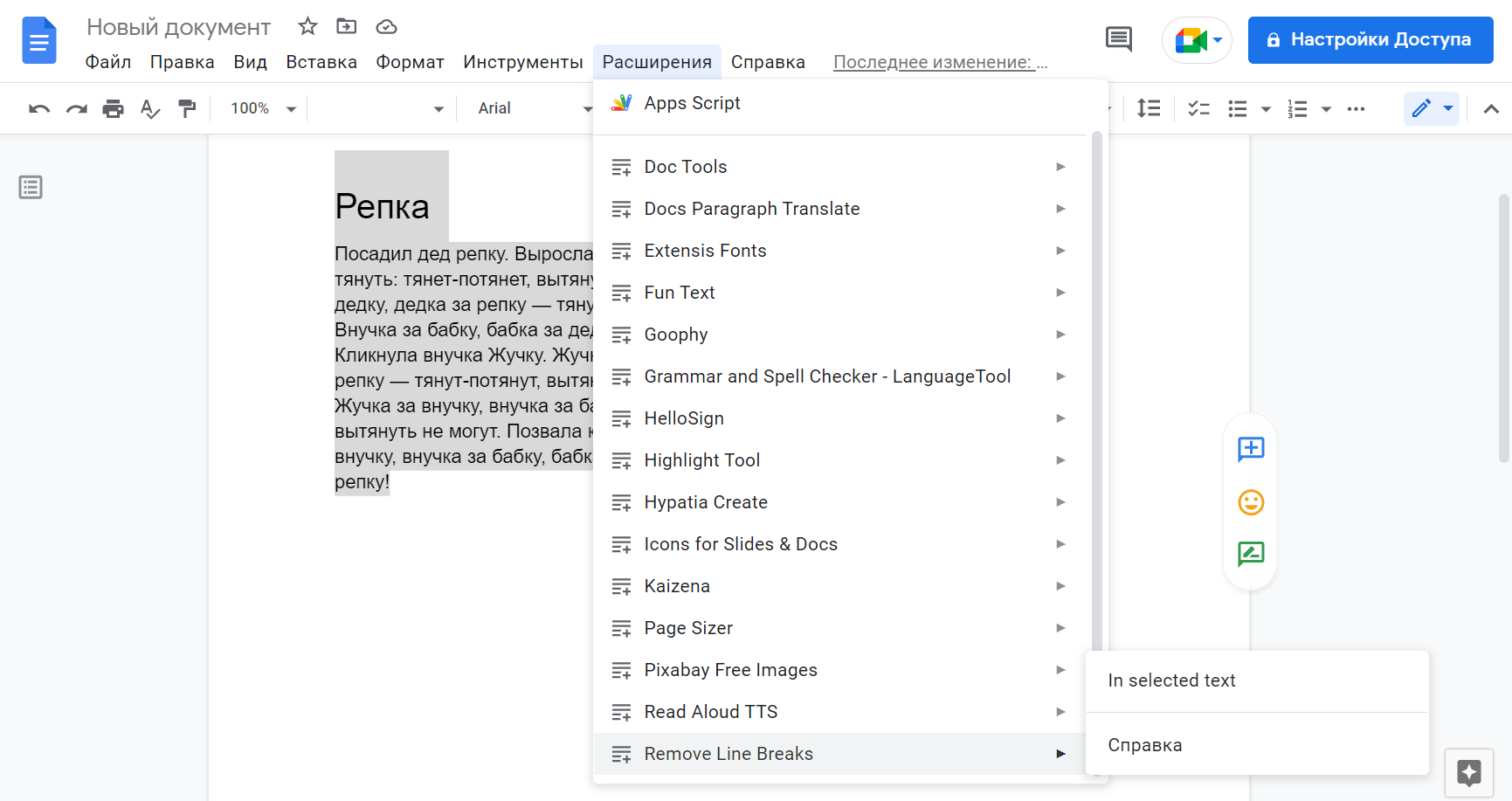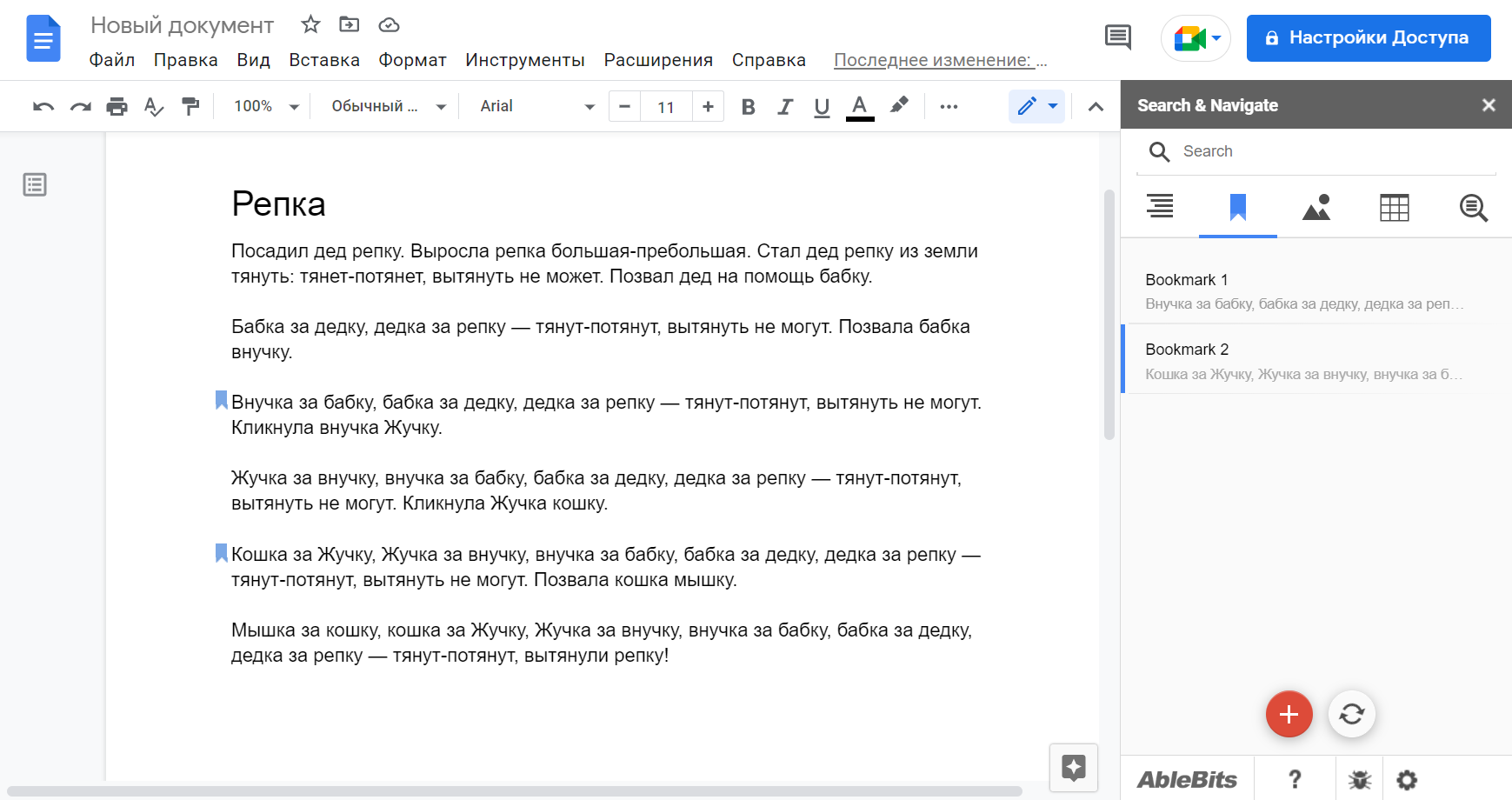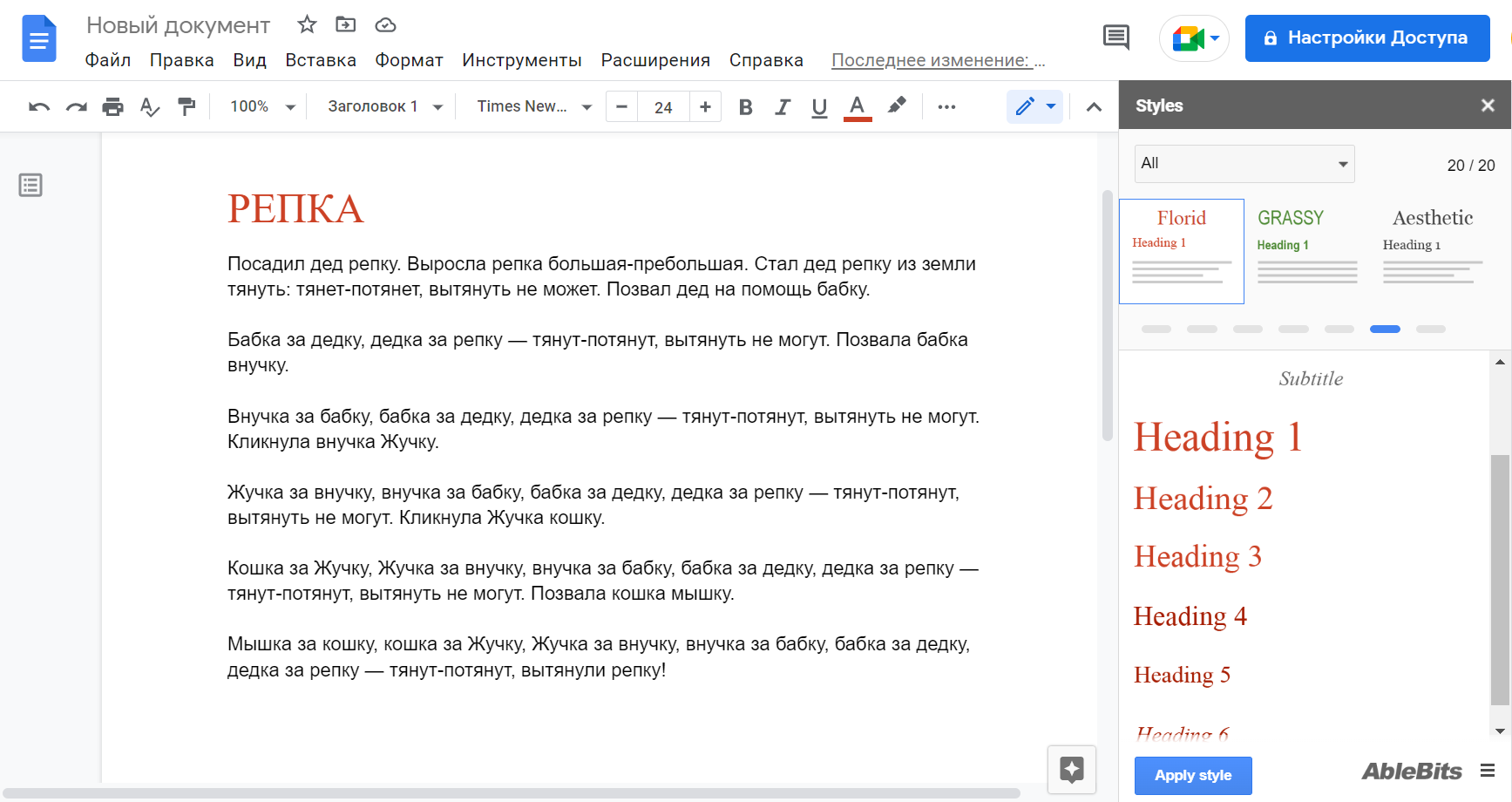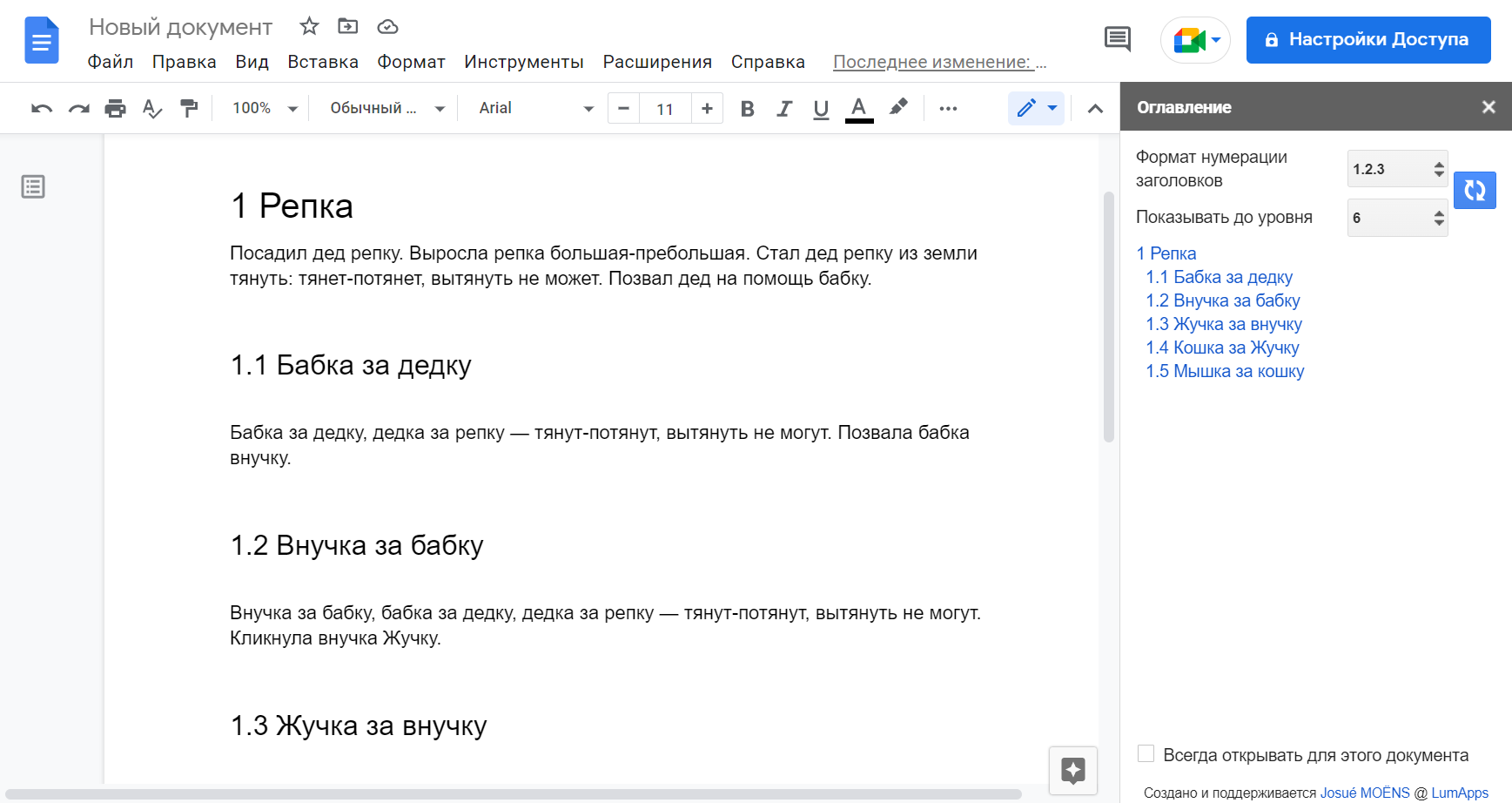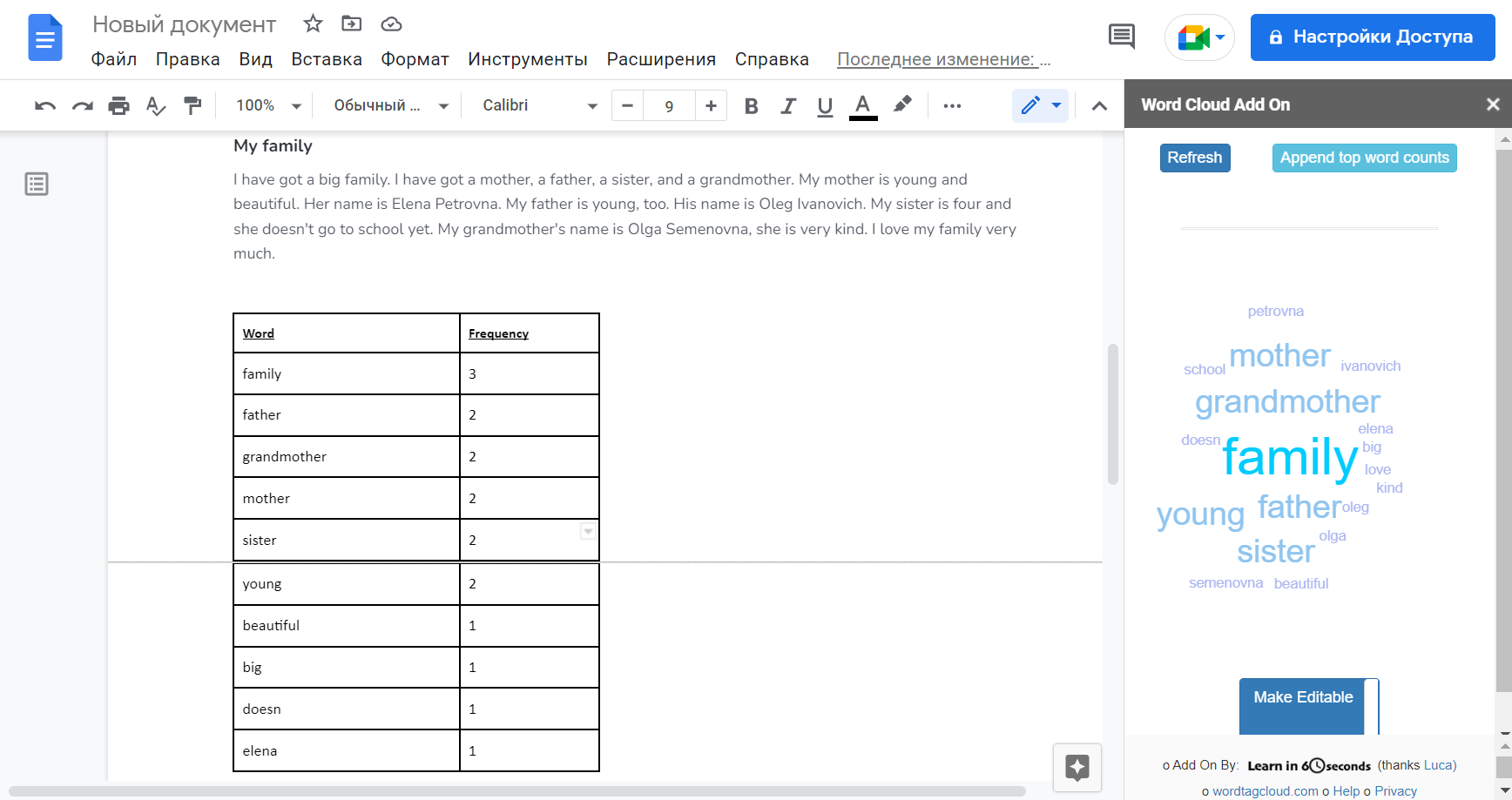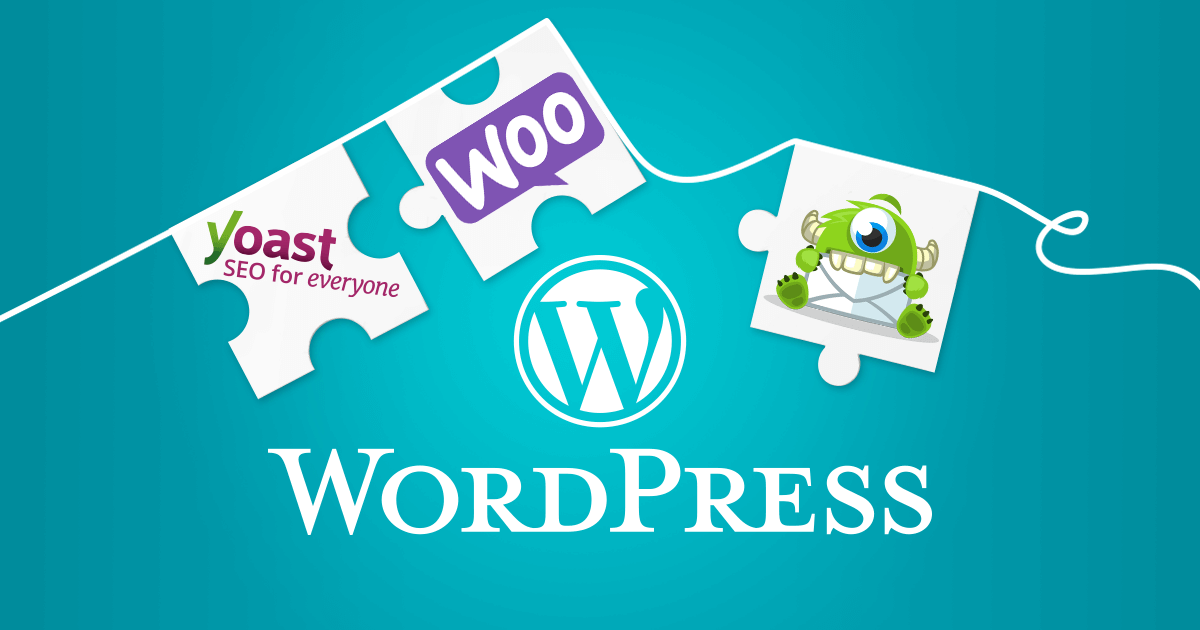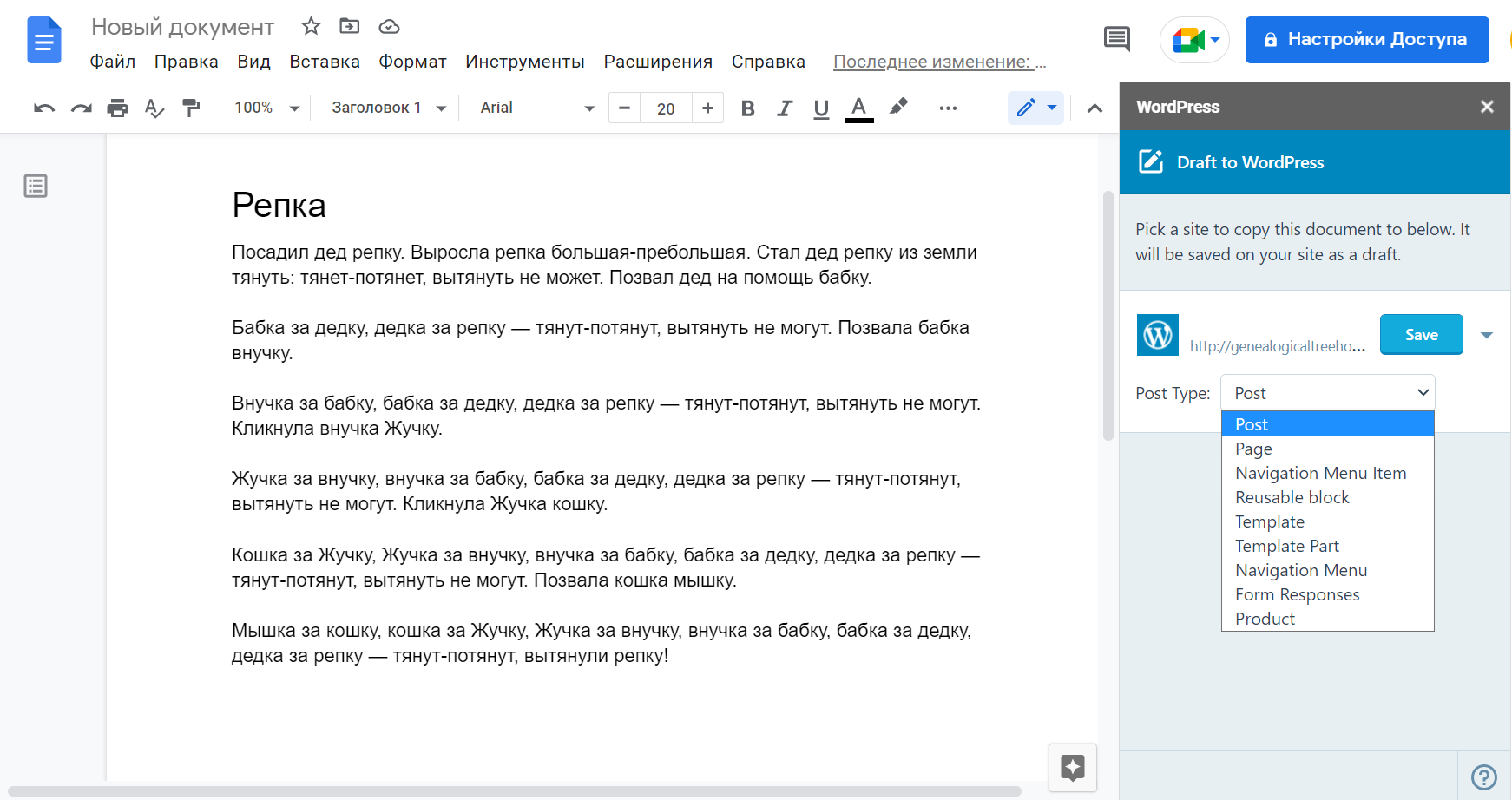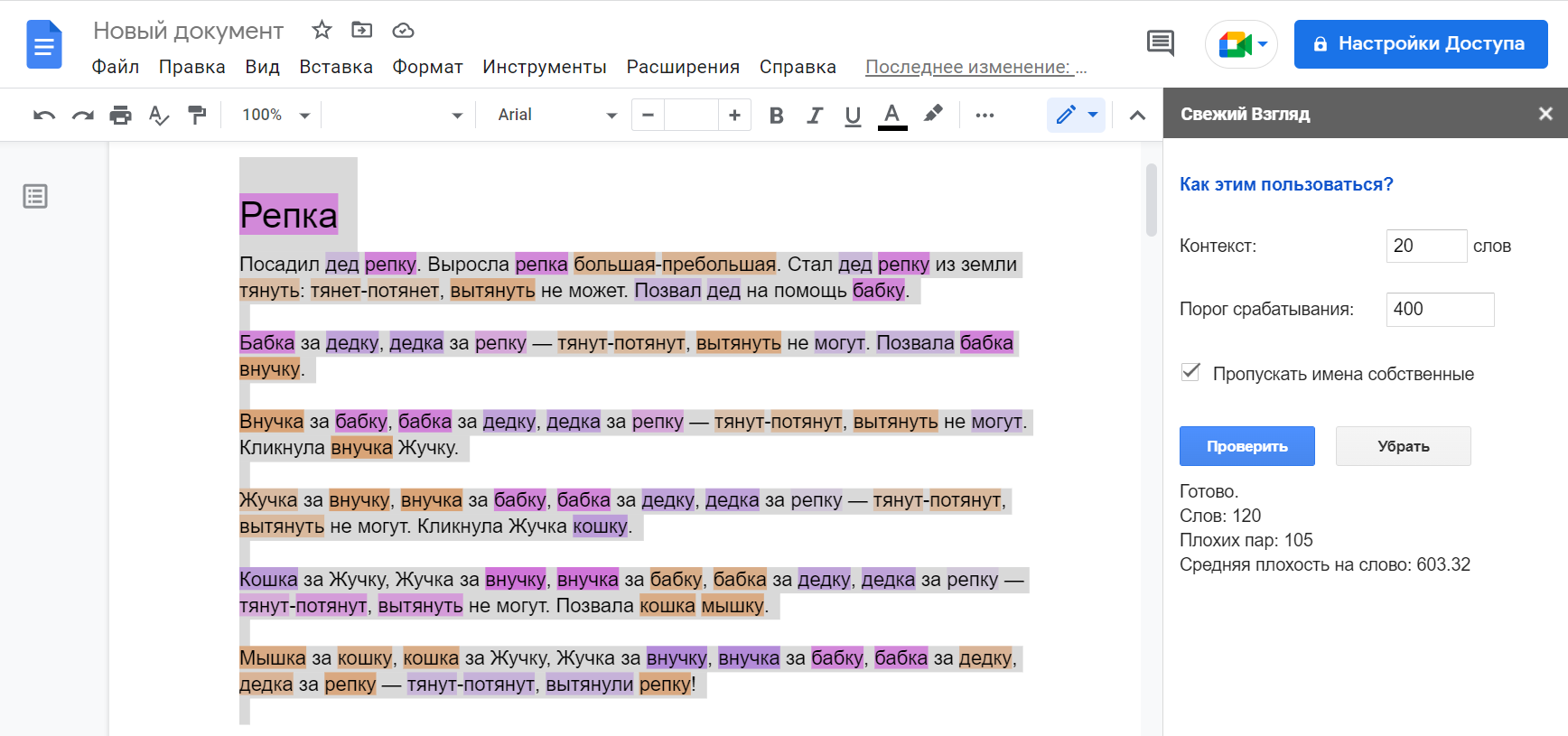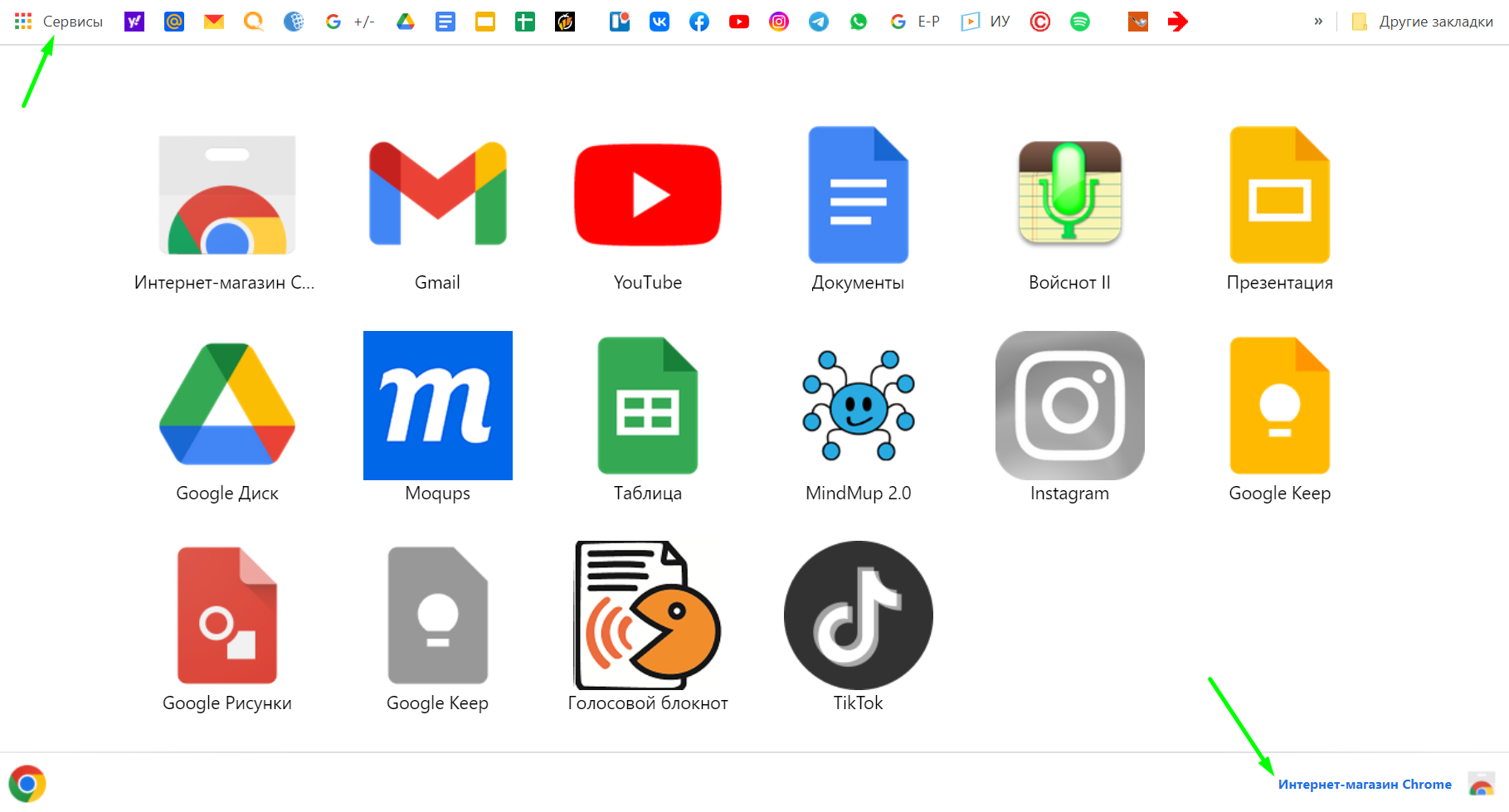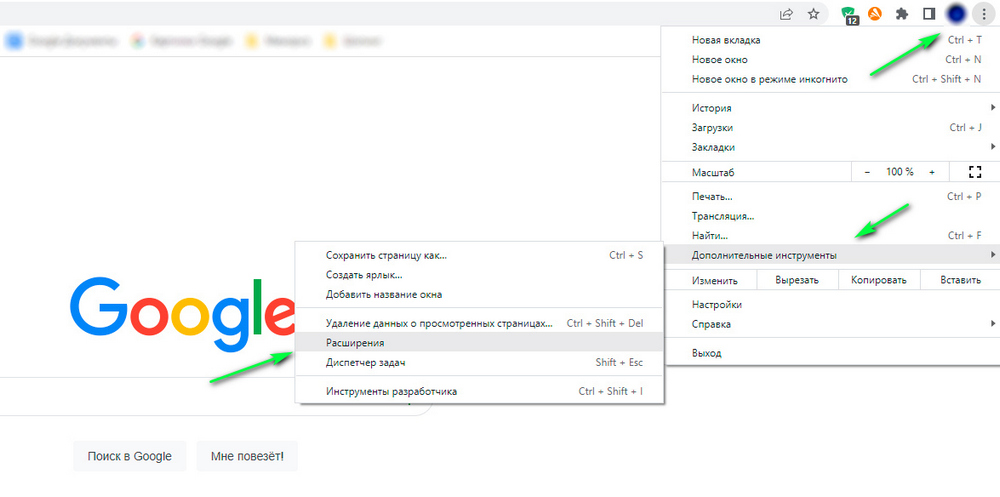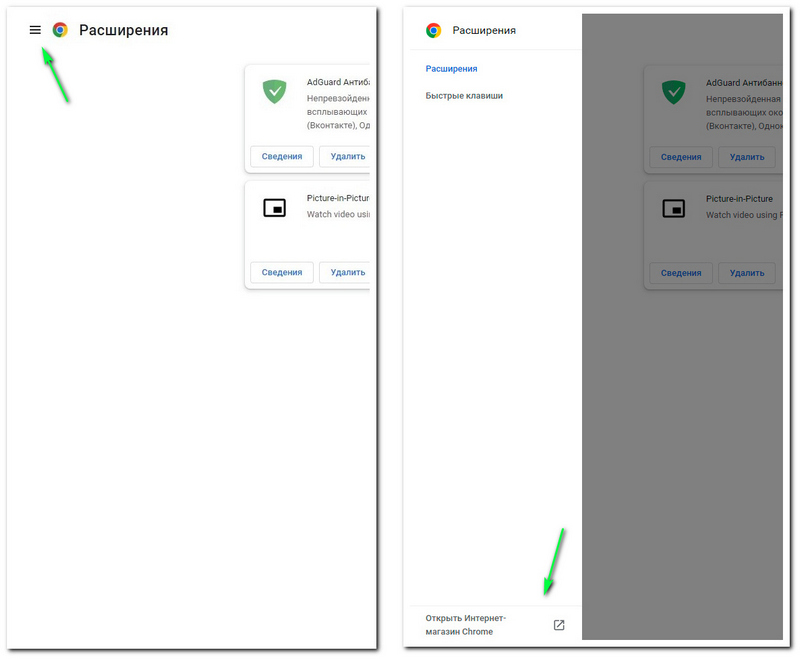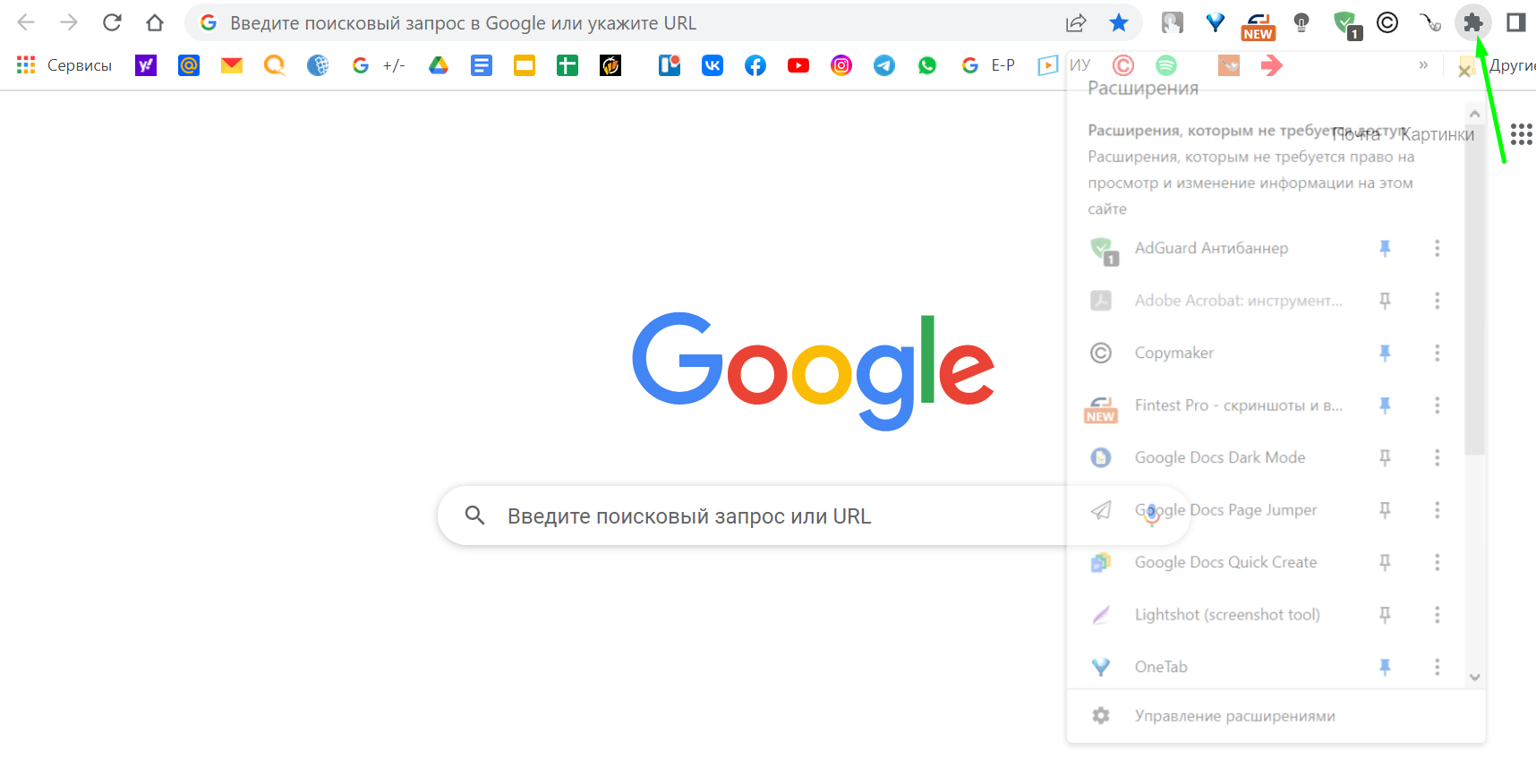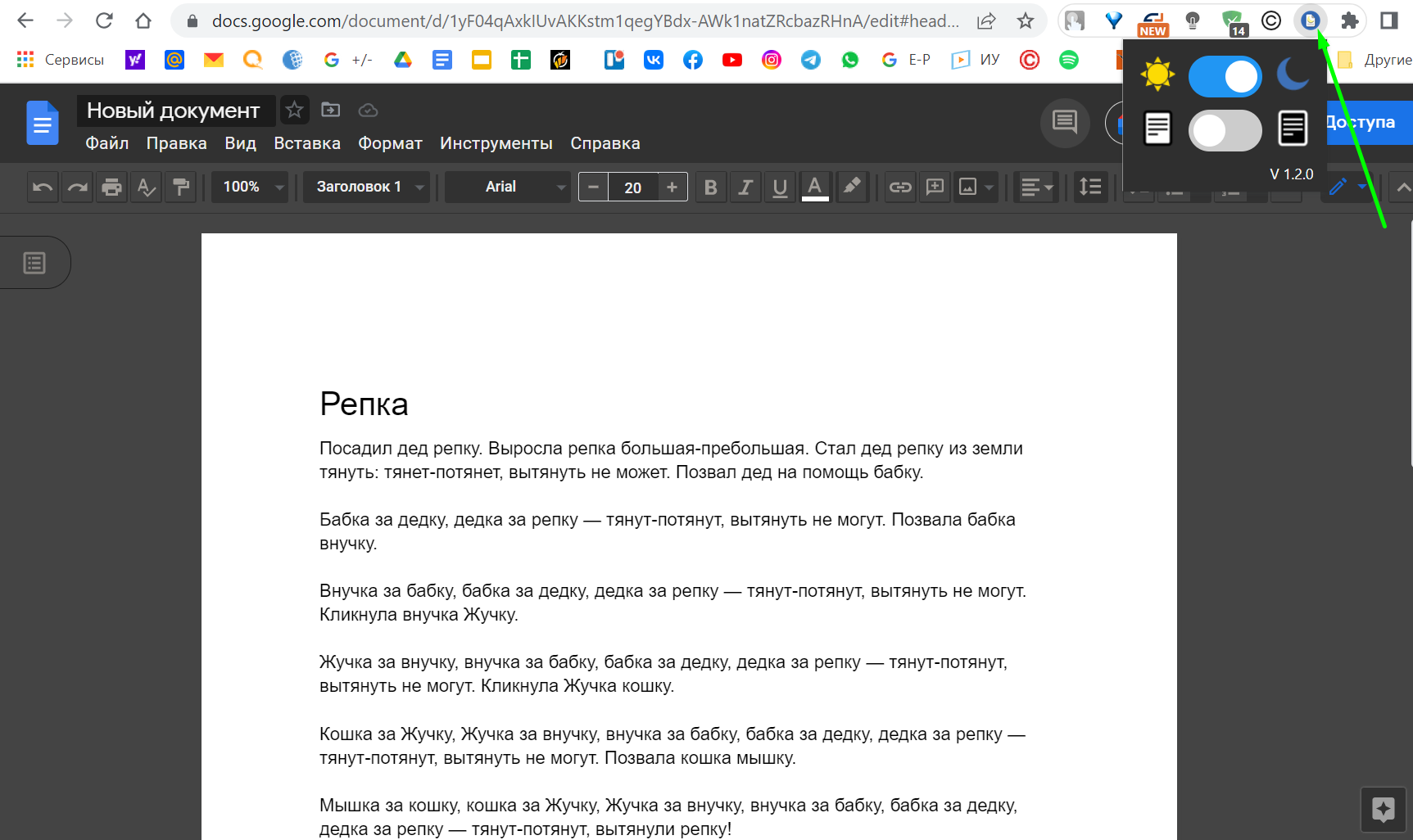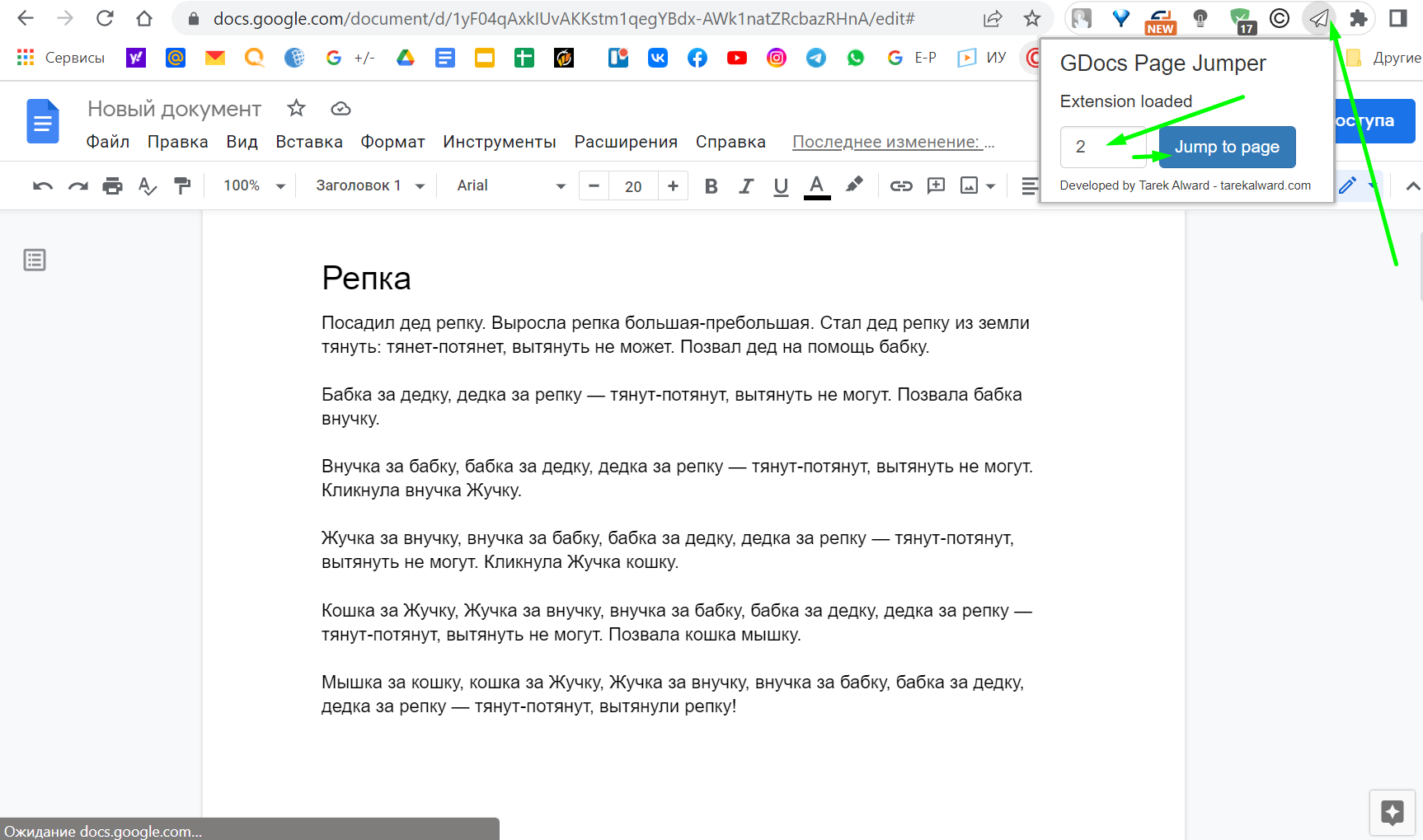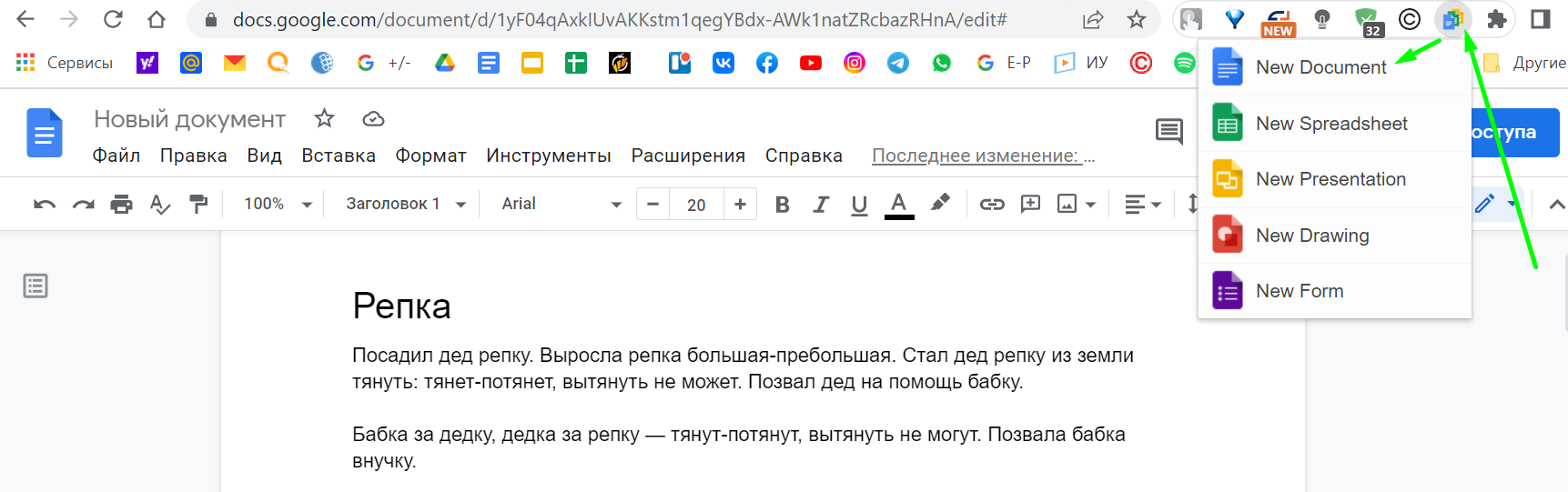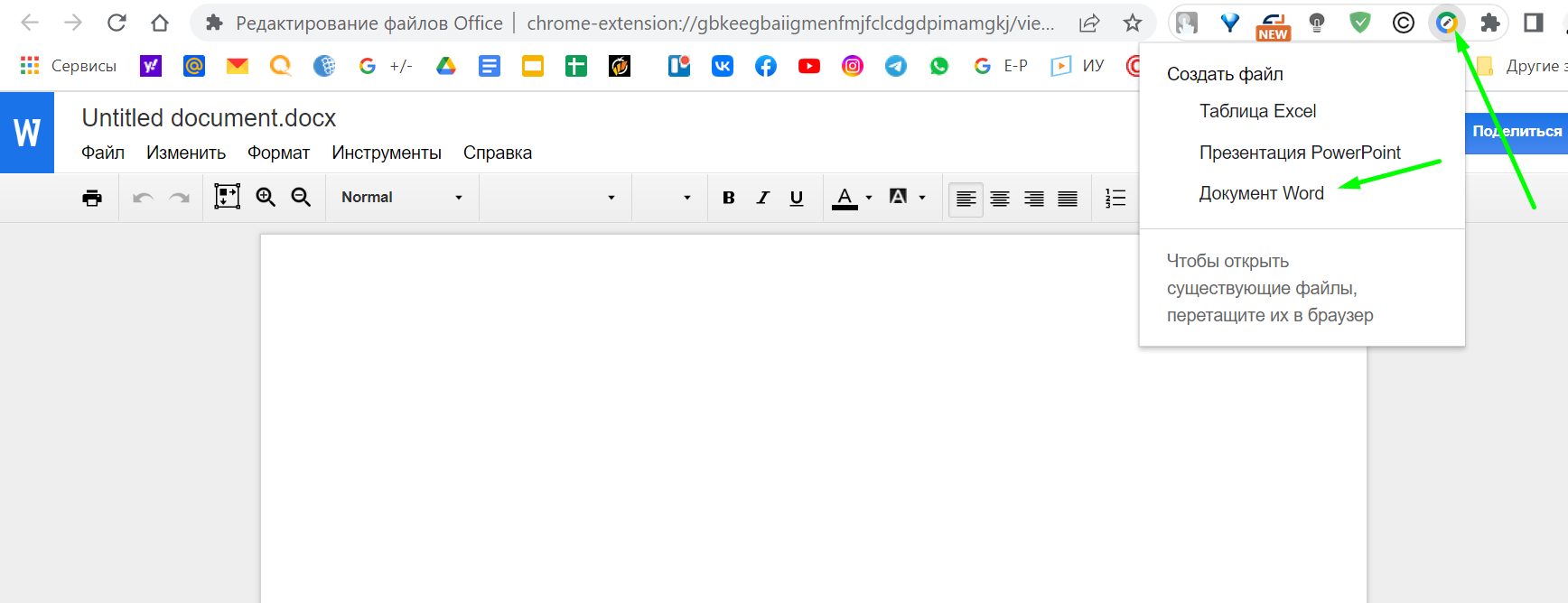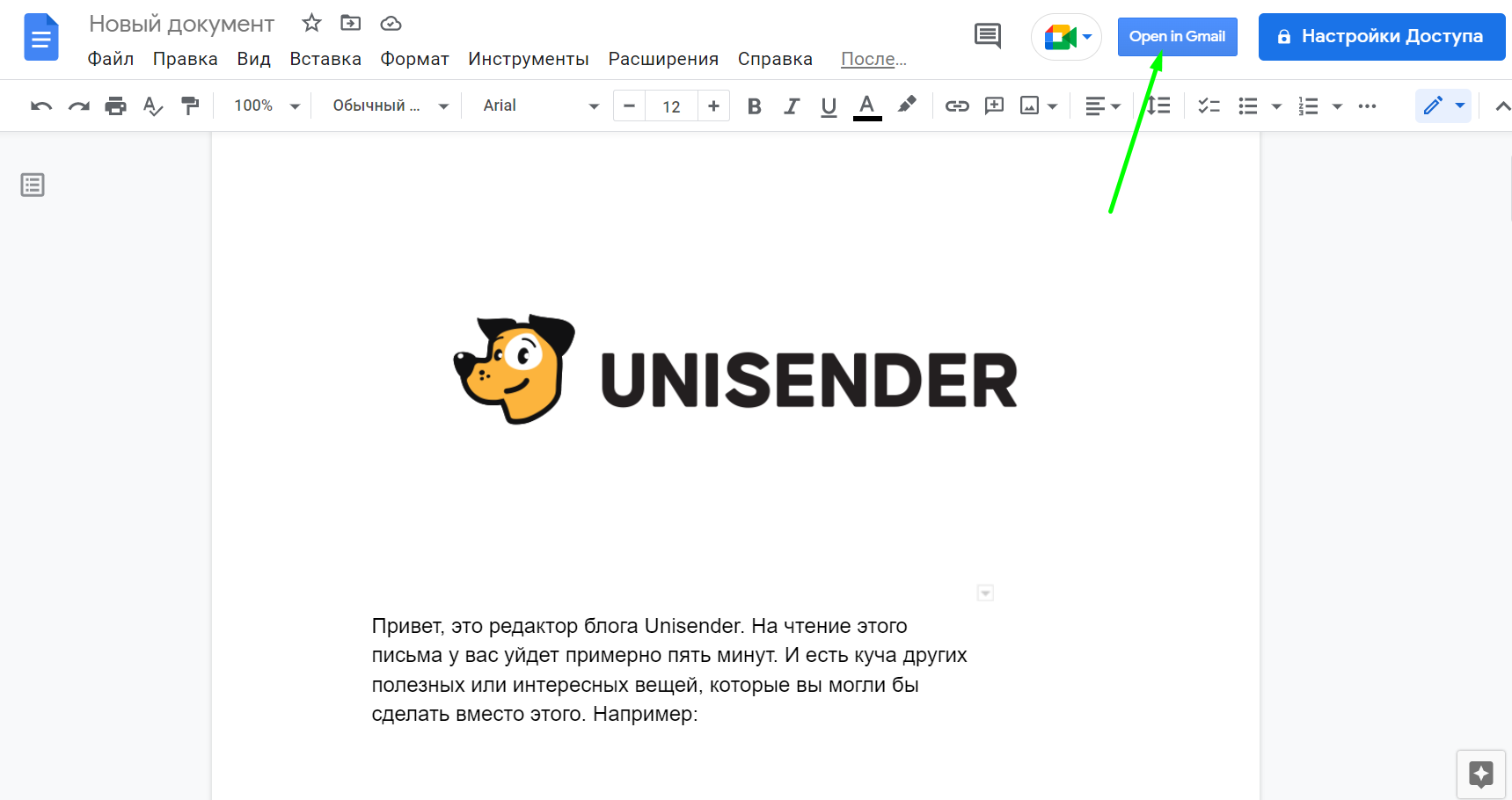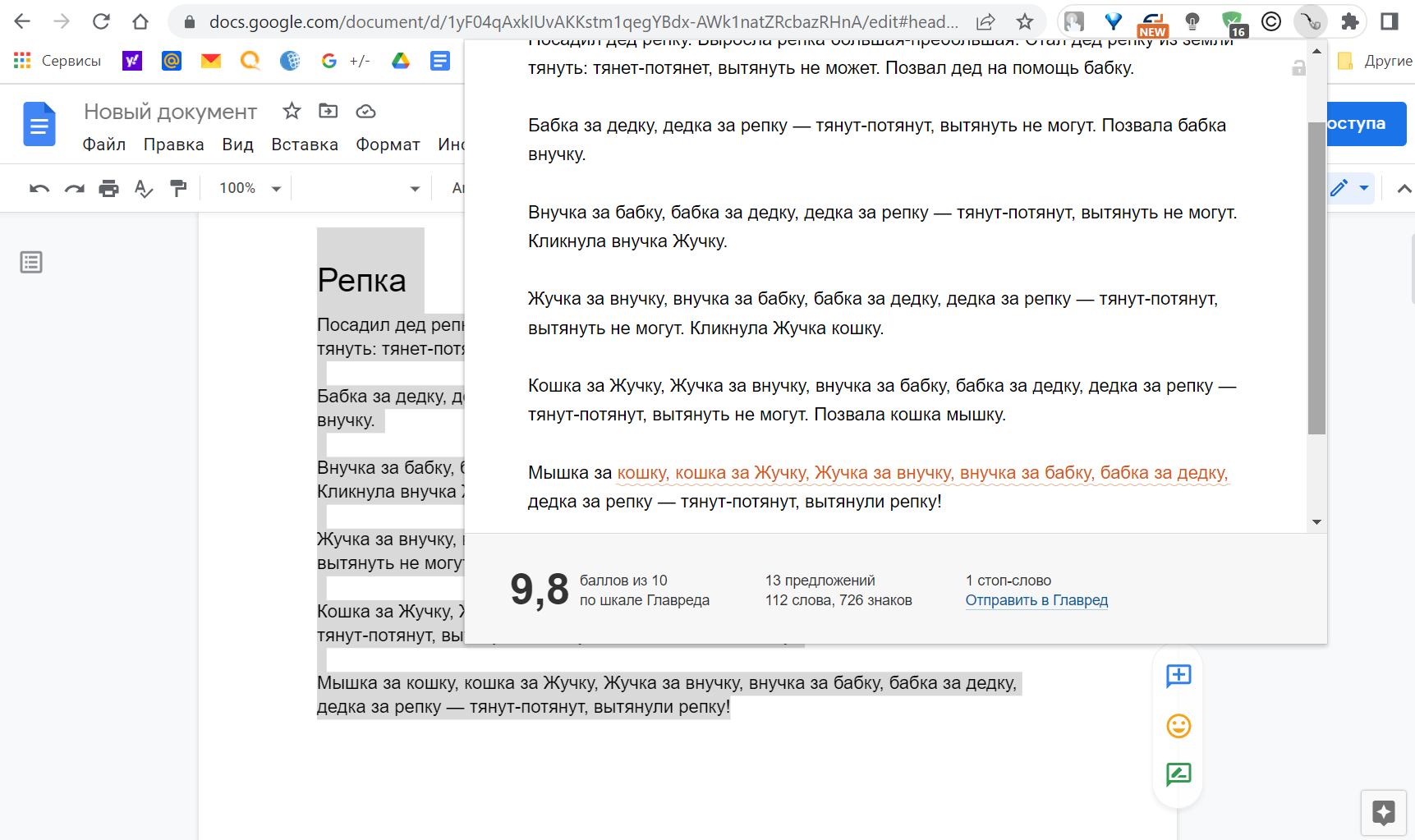Лучшие практики от экспертов ведущих компаний: Click.ru, VK, Unisender и других.
16 апреля, 10:30—15:20. Бесплатно.
Google Docs — удобный онлайн-редактор для работы с текстовым контентом. Кроме базовых функций, у сервиса есть дополнительные возможности, которые упрощают и оптимизируют работу с текстом. Расскажу про полезные плагины, которые в этом помогут.